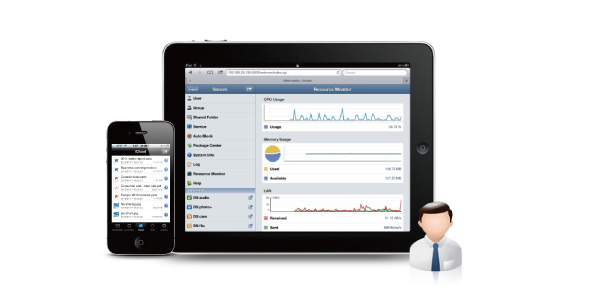
жҖ»и§Ҳ
DSM mobile жҳҜдёҖж¬ҫдё“дёә移еҠЁи®ҫеӨҮи®ҫи®Ўзҡ„зҪ‘йЎөеә”з”ЁзЁӢеәҸпјҢиҜҘзЁӢеәҸеҸҜи®©жӮЁдҪҝ用移еҠЁжөҸи§ҲеҷЁиҝңзЁӢи®ҝй—®е’Ңз®ЎзҗҶ Synology NAS дёҠзҡ„еҗ„з§Қеә”з”ЁзЁӢеәҸе’ҢжңҚеҠЎгҖӮ
жң¬ж–Үе°Ҷд»Ӣз»ҚеңЁз§»еҠЁжөҸи§ҲеҷЁдёҠдҪҝз”Ё DSM mobile и®ҝй—®е’Ңз®ЎзҗҶиҜёеҰӮз”ЁжҲ·еёҗжҲ·гҖҒе…ұдә«ж–Ү件еӨ№гҖҒжңҚеҠЎгҖҒеә”з”ЁзЁӢеәҸе’Ңзі»з»ҹдҝЎжҒҜзӯүйҖүйЎ№гҖӮ
зӣ®еҪ•
1.ејҖе§ӢиҝӣиЎҢд№ӢеүҚзҡ„еҮҶеӨҮ
еңЁејҖе§ӢеүҚиҜ·е…Ҳжү§иЎҢдёӢеҲ—ж“ҚдҪңпјҡ
- и®ҫзҪ® Synology NAS 并е®үиЈ…жңҖж–°зҡ„ Synology DiskStation ManagerпјҲDSMпјүгҖӮ
- еҲӣе»әиҮіе°‘дёҖдёӘеҚ·е’Ңе…ұдә«ж–Ү件еӨ№гҖӮ
- и®ҫзҪ® Internet и®ҝй—® Synology NASгҖӮ
иҜ·еҸӮйҳ…еҝ«йҖҹе®үиЈ…жҢҮеҚ—жқҘдәҶи§ЈжӣҙеӨҡеҹәжң¬зЎ¬д»¶е’ҢиҪҜ件е®үиЈ…зҡ„зӣёе…ідҝЎжҒҜгҖӮжӮЁд№ҹеҸҜд»ҘеҸӮйҳ… Synology DiskStation з”ЁжҲ·жҢҮеҚ—жқҘеҸ–еҫ—дёҺжң¬ж–Үдё»йўҳзӣёе…ізҡ„йўқеӨ–дҝЎжҒҜгҖӮдёҠиҝ°дёӨдёӘж–Ү件зҡҶеҸҜеңЁ Synology дёӢиҪҪдёӯеҝғеҸ–еҫ—гҖӮ
2. дҪҝз”Ё DSM mobile з®ЎзҗҶ Synology NAS
иҜ·жҢүз…§дёӢеҲ—жӯҘйӘӨжқҘејҖе§ӢдҪҝз”Ё DSM mobileпјҡ
- жү“ејҖ移еҠЁзҪ‘йЎөжөҸи§ҲеҷЁгҖӮ
- еңЁең°еқҖж Ҹдёӯиҫ“е…Ҙ NAS зҡ„ IP ең°еқҖгҖӮ
- иҫ“е…Ҙ DSM еёҗжҲ·е’ҢеҜҶз ҒгҖӮ
- зӮ№жҢүеӣҫж Үзҷ»еҪ•гҖӮ
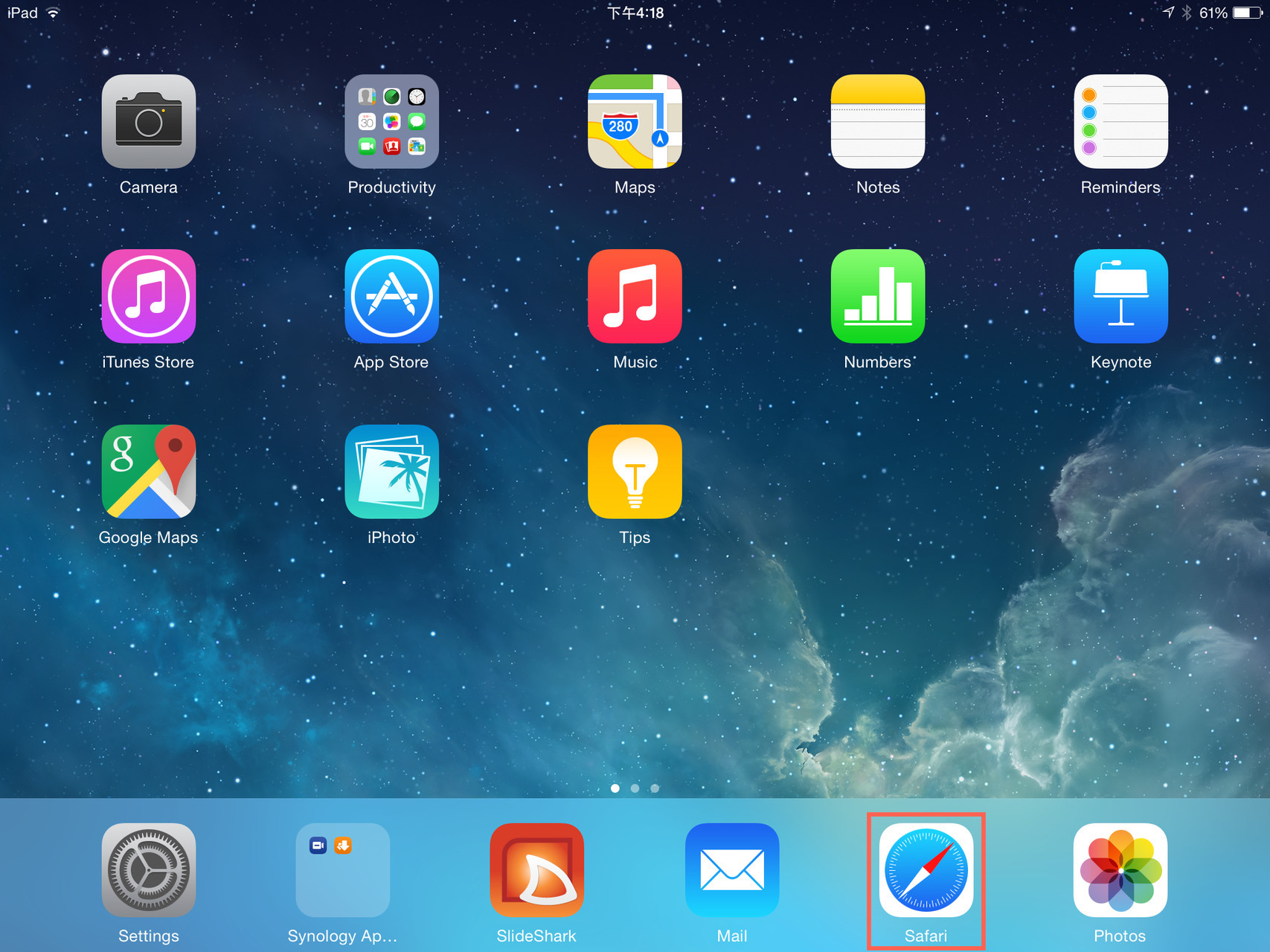
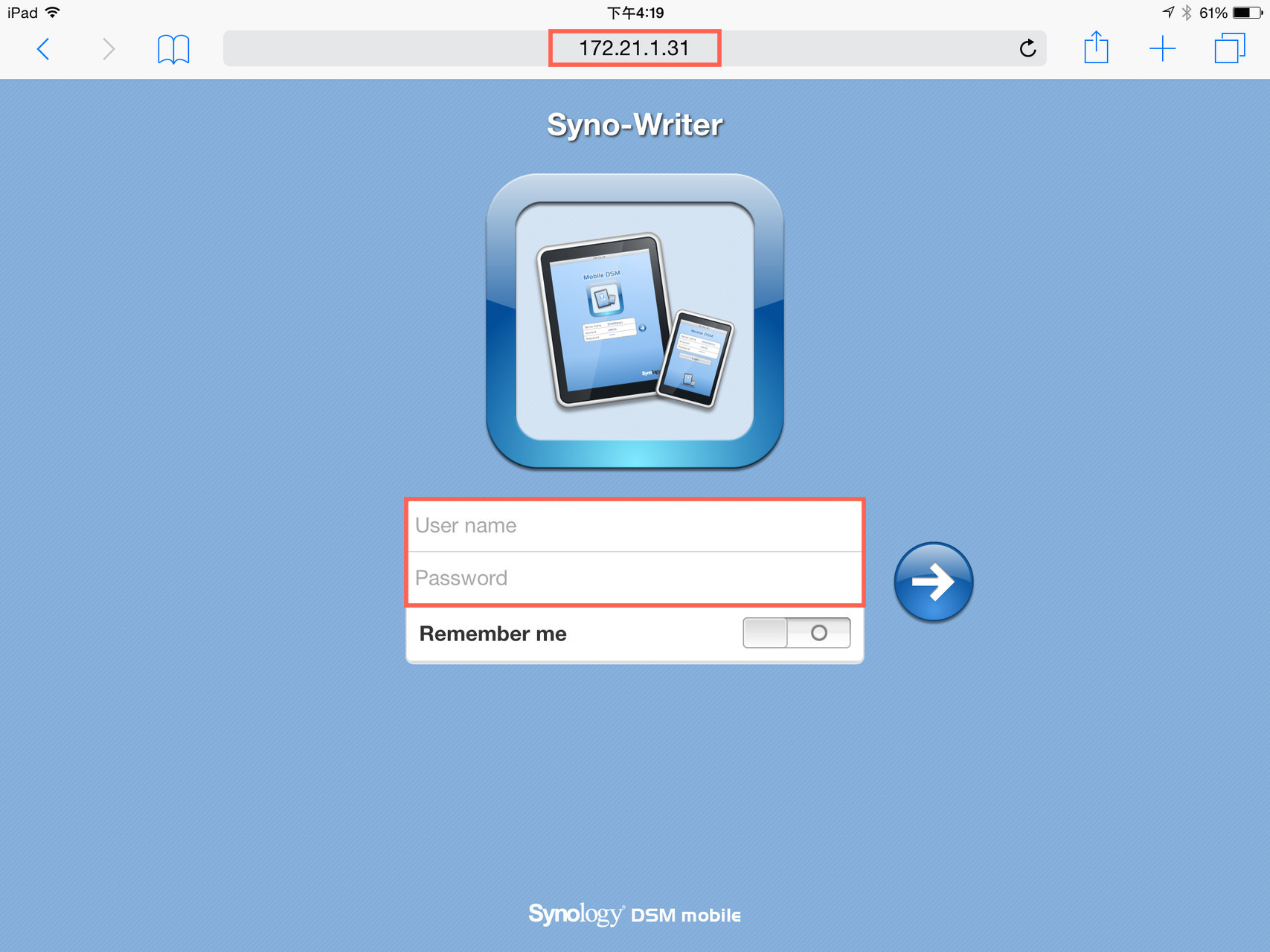
2.1 з®ЎзҗҶз”ЁжҲ·еёҗжҲ·
йҖҡиҝҮ DSM mobileпјҢжӮЁеҸҜд»Һ移еҠЁи®ҫеӨҮиҪ»жқҫеҲӣе»әгҖҒеҲ йҷӨе’Ңзј–иҫ‘ DSM з”ЁжҲ·гҖӮ
иӢҘиҰҒеҲӣе»әж–°з”ЁжҲ·пјҡ
- зӮ№жҢүз”ЁжҲ·пјҢ并зӮ№жҢү+гҖӮ
- иҫ“е…Ҙз”ЁжҲ·зҡ„еҗҚз§°гҖҒеҜҶз Ғе’Ңз”өеӯҗйӮ®д»¶гҖӮе°ұз»ӘеҗҺзӮ№жҢүе®ҢжҲҗгҖӮ
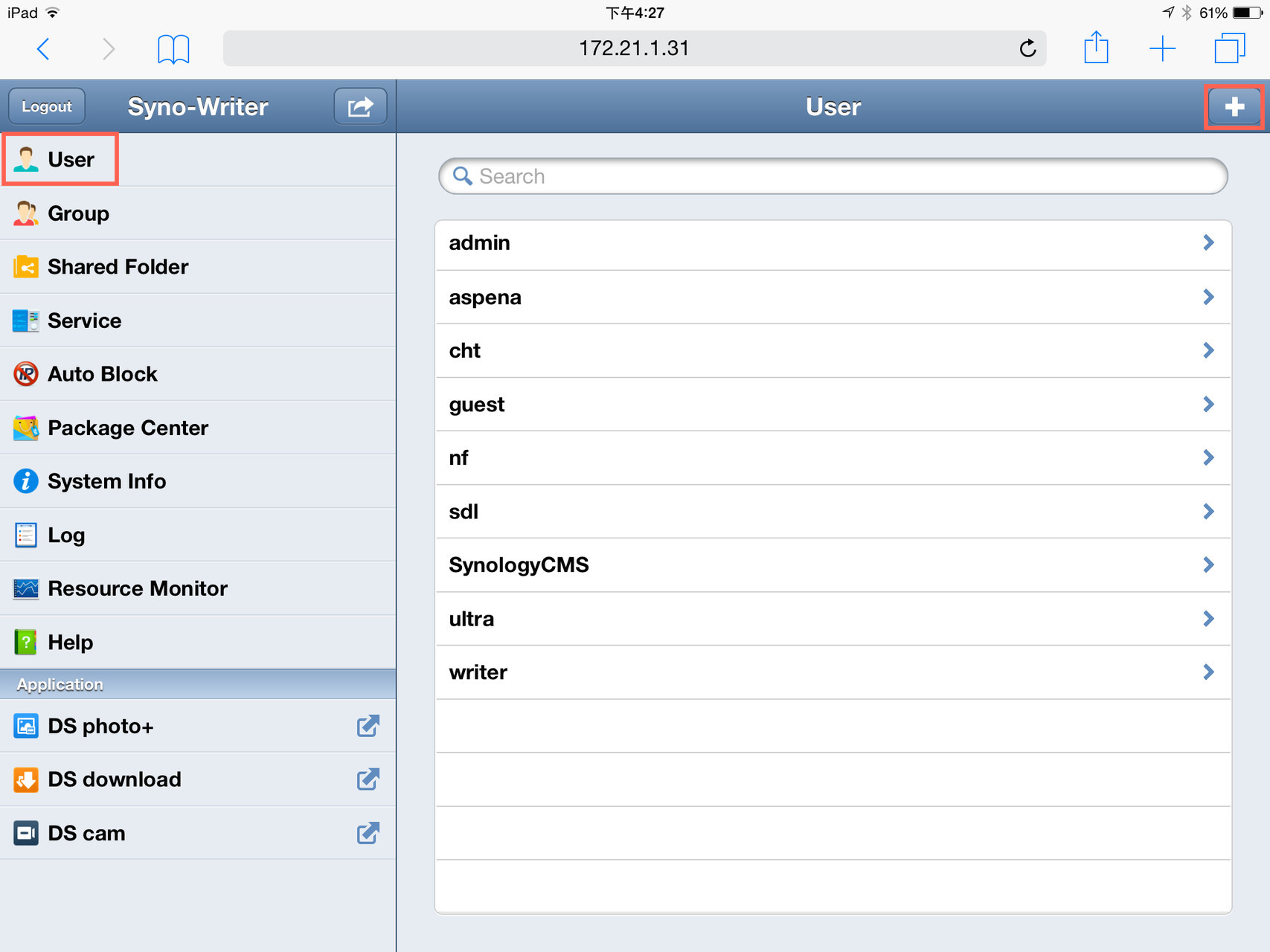
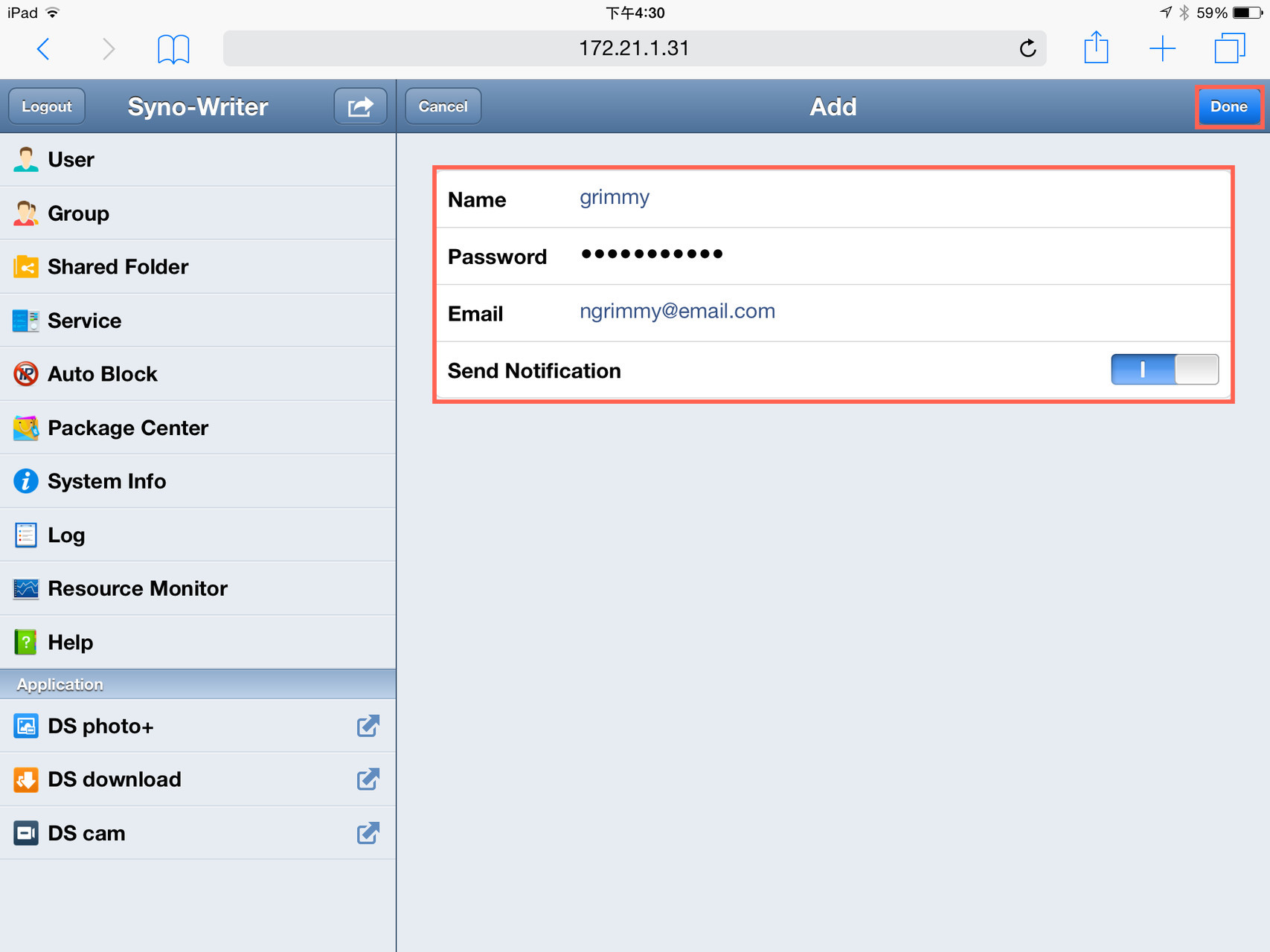
иӢҘиҰҒеҲ йҷӨе·Іжңүз”ЁжҲ·пјҡ
- зӮ№жҢүз”ЁжҲ·пјҢ并зӮ№жҢүиҰҒеҲ йҷӨзҡ„з”ЁжҲ·гҖӮ
- зӮ№жҢүеҲ йҷӨжҢүй’®гҖӮ
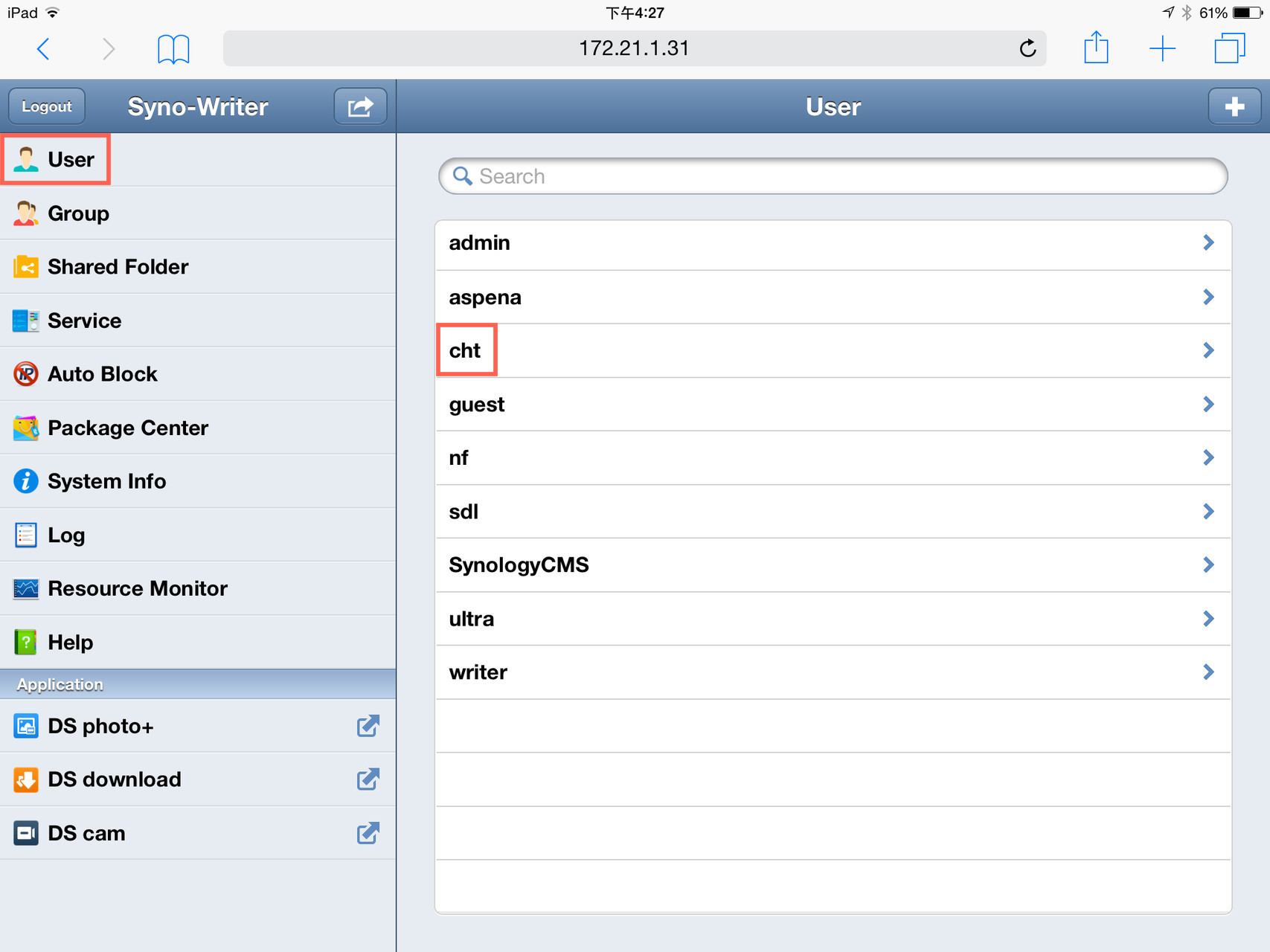
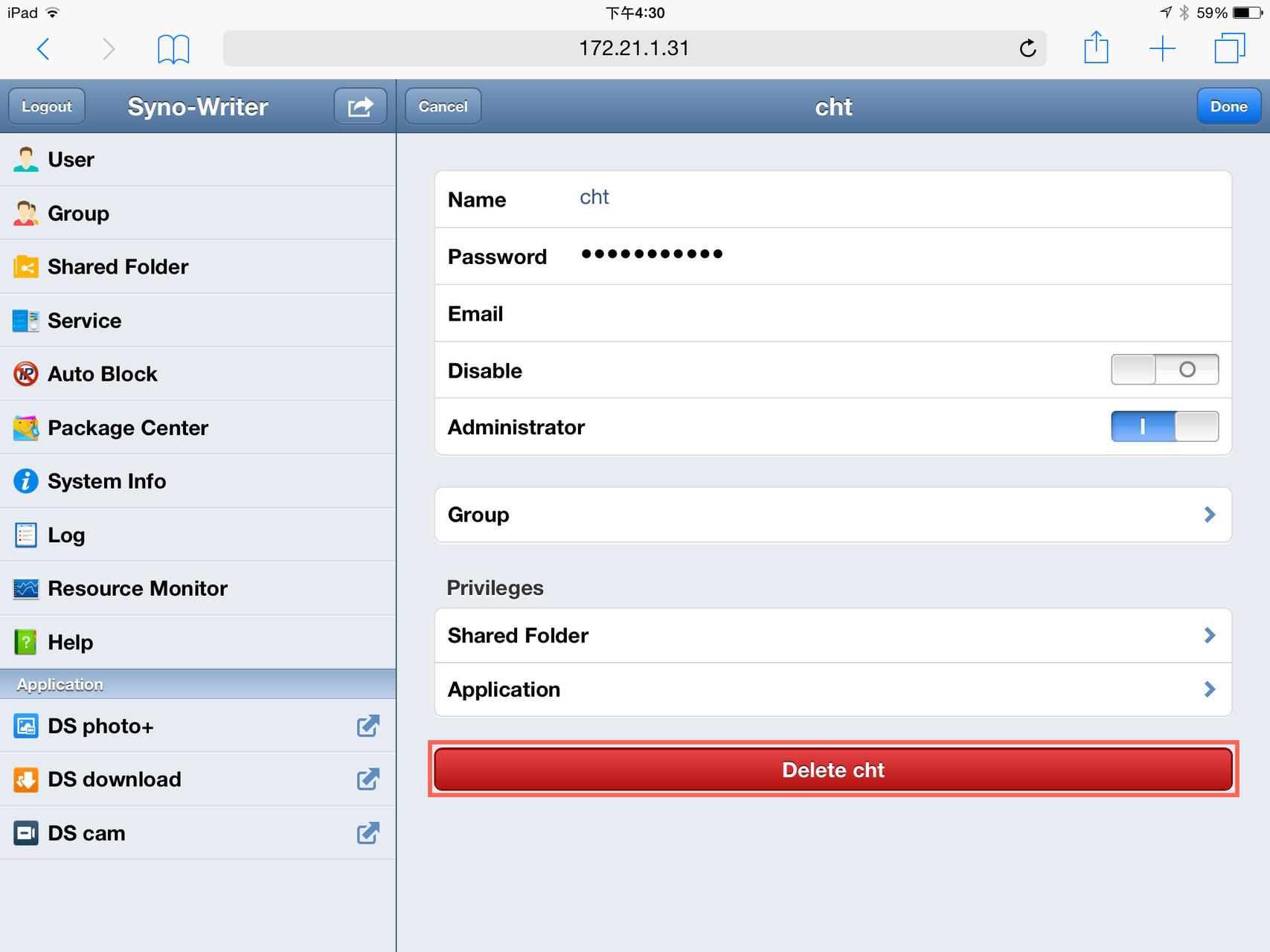
иӢҘиҰҒзј–иҫ‘з”ЁжҲ·дҝЎжҒҜпјҡ
- зӮ№жҢүз”ЁжҲ·пјҢ并зӮ№жҢүиҰҒзј–иҫ‘зҡ„з”ЁжҲ·гҖӮ
- дёәжӯӨз”ЁжҲ·жӣҙж”№дҝЎжҒҜе’ҢйҖүйЎ№гҖӮ
- жӮЁиҝҳеҸҜзј–иҫ‘жӯӨз”ЁжҲ·еҜ№дёҚеҗҢе…ұдә«ж–Ү件еӨ№е’Ңеә”з”ЁзЁӢеәҸзҡ„и®ҝй—®жқғйҷҗпјҡ
- зӮ№жҢүе…ұдә«ж–Ү件еӨ№е№¶зӮ№жҢүжүҖйңҖзҡ„е…ұдә«ж–Ү件еӨ№д»Ҙжӣҙж”№з”ЁжҲ·зҡ„и®ҝй—®жқғйҷҗпјҡ еңЁзҰҒжӯўи®ҝй—®гҖҒиҜ»еҸ–/еҶҷе…ҘжҲ–еҸӘиҜ»д№Ӣй—ҙиҝӣиЎҢйҖүжӢ©гҖӮ
- зӮ№жҢүеә”з”ЁзЁӢеәҸпјҢ并зӮ№жҢүжүҖйңҖзҡ„еә”з”ЁзЁӢеәҸпјҢд»Ҙе…Ғи®ёжҲ–дёҚе…Ғи®ёз”ЁжҲ·и®ҝй—®жӯӨеә”з”ЁзЁӢеәҸгҖӮ
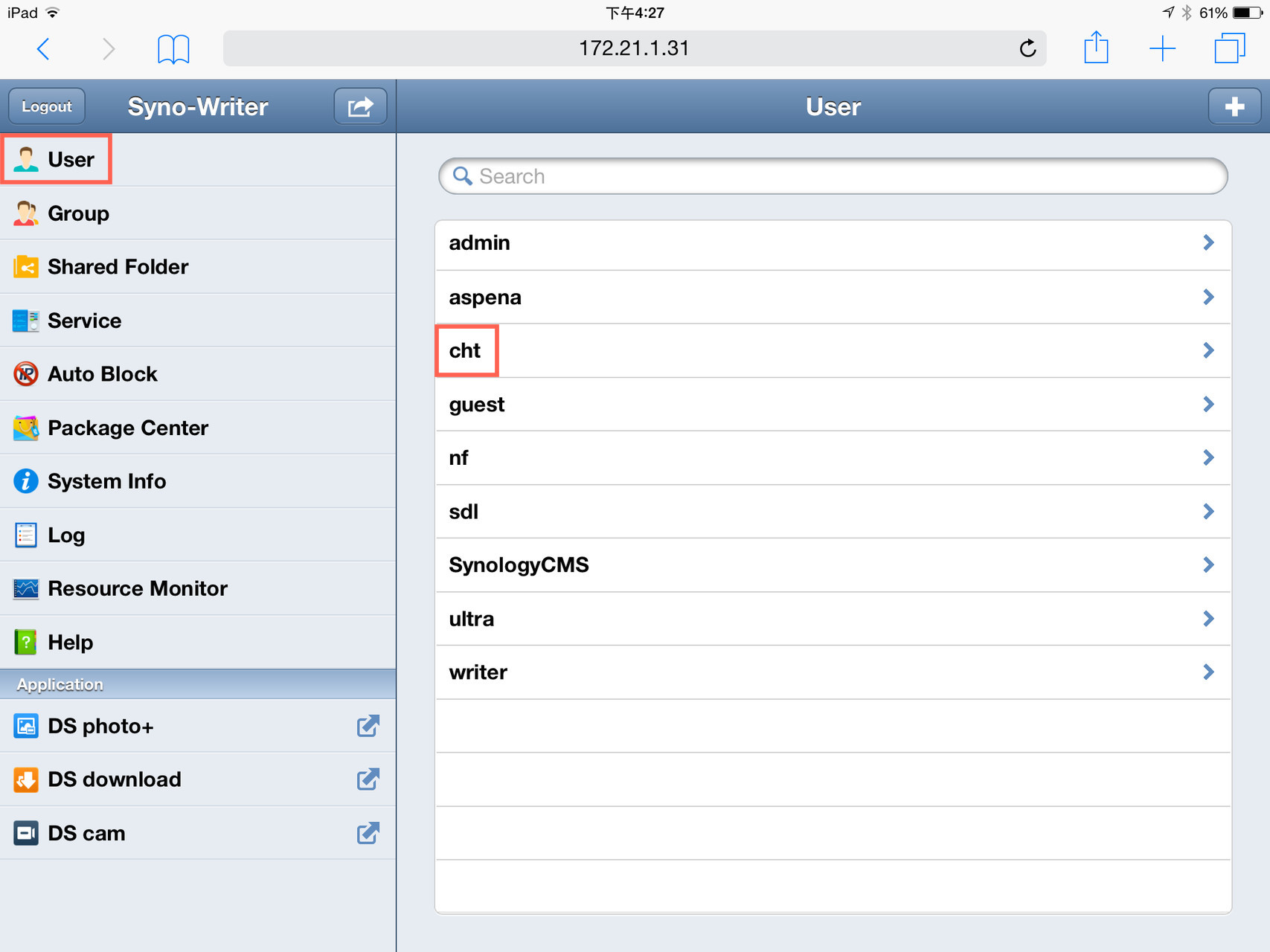
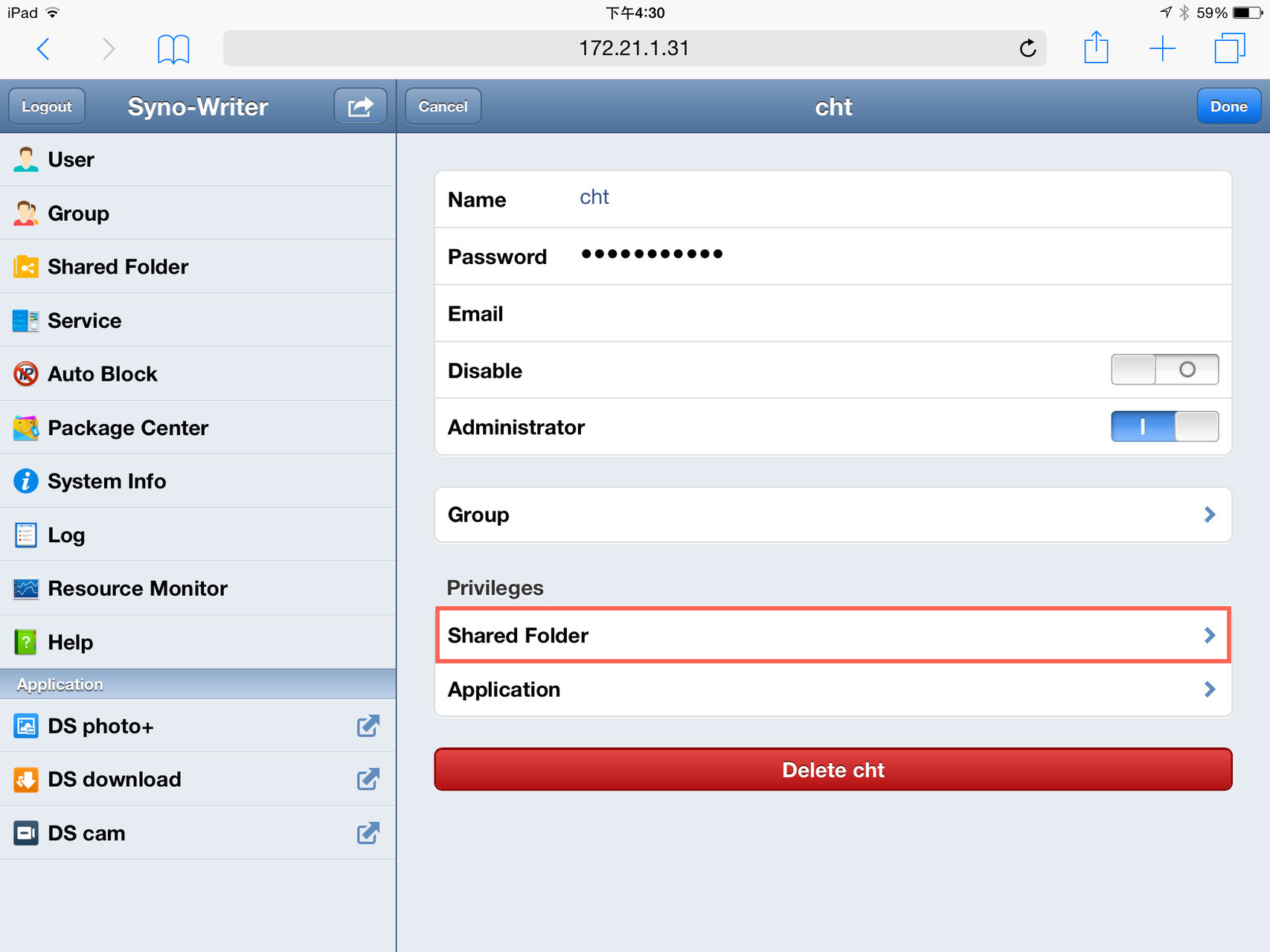
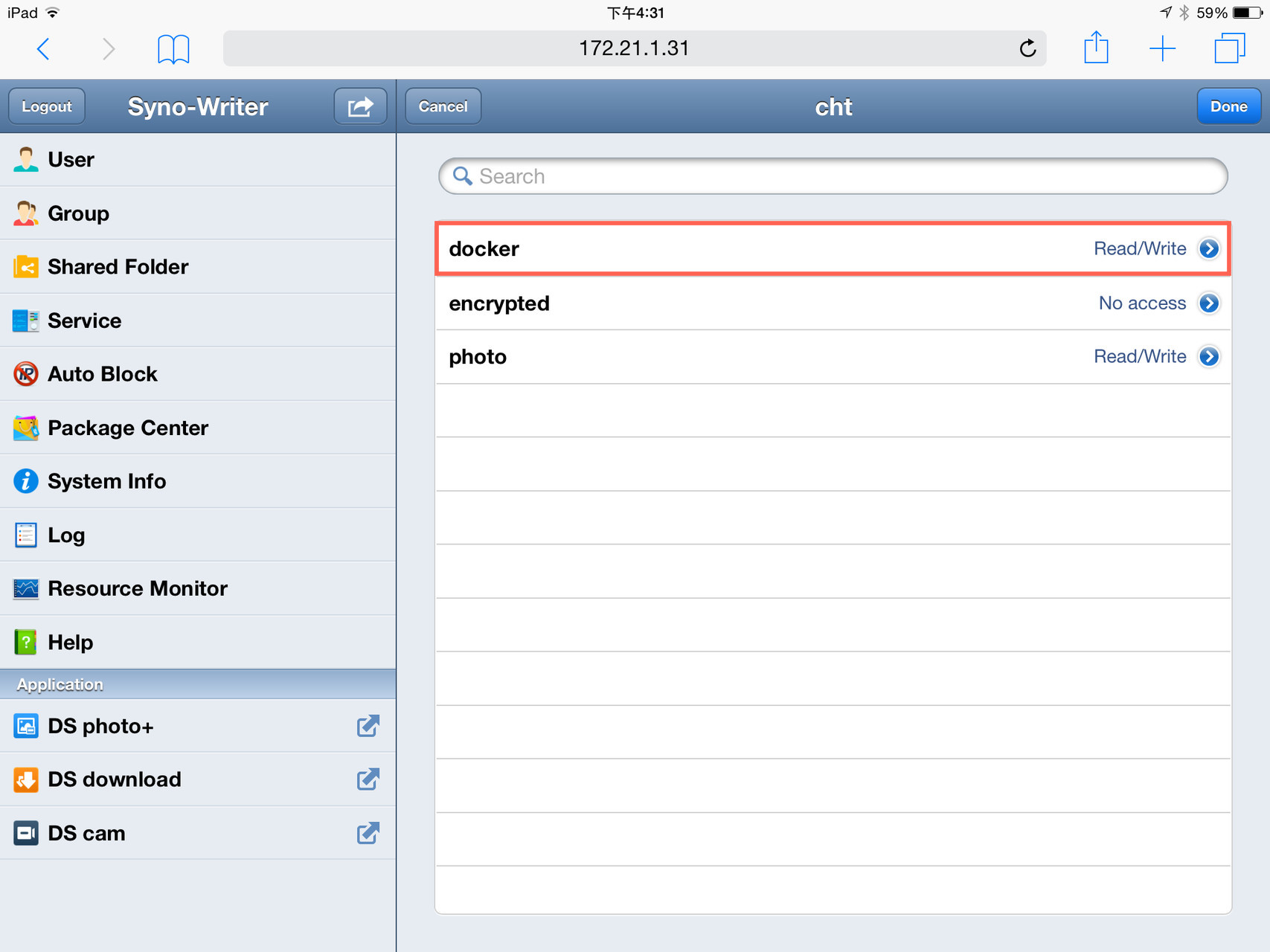
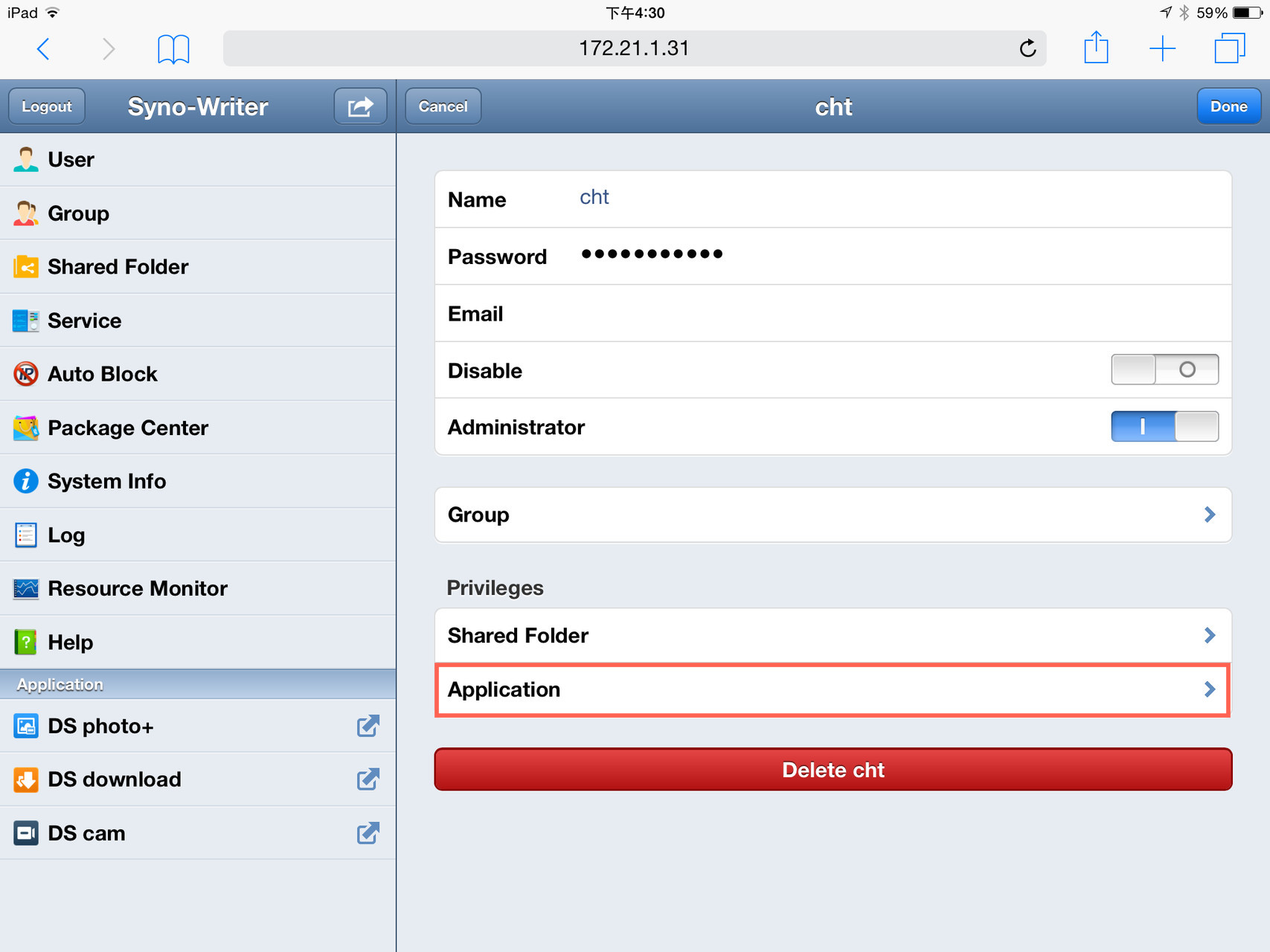
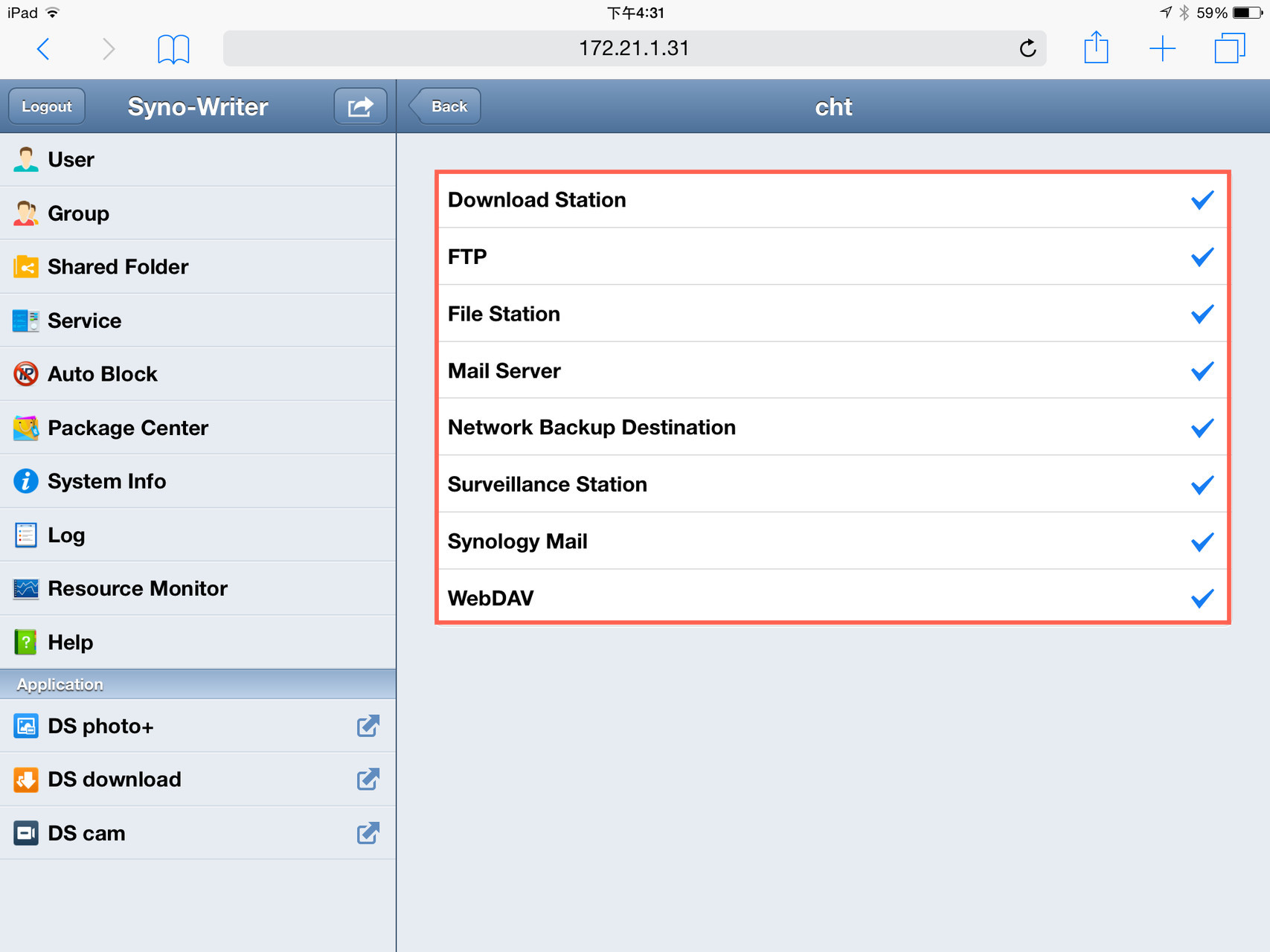
2.2.з®ЎзҗҶе…ұдә«ж–Ү件еӨ№
йҖҡиҝҮ DSM mobileпјҢжӮЁеҸҜиҪ»жқҫз®ЎзҗҶ Synology NAS дёҠзҡ„е…ұдә«ж–Ү件еӨ№гҖӮ
еҲӣе»әж–°зҡ„е…ұдә«ж–Ү件еӨ№пјҡ
- зӮ№жҢүе…ұдә«ж–Ү件еӨ№пјҢ并зӮ№жҢү +гҖӮ
- иҫ“е…Ҙж–°е»әе…ұдә«ж–Ү件еӨ№зҡ„еҗҚз§°пјҢ并зӮ№жҢүе®ҢжҲҗгҖӮ
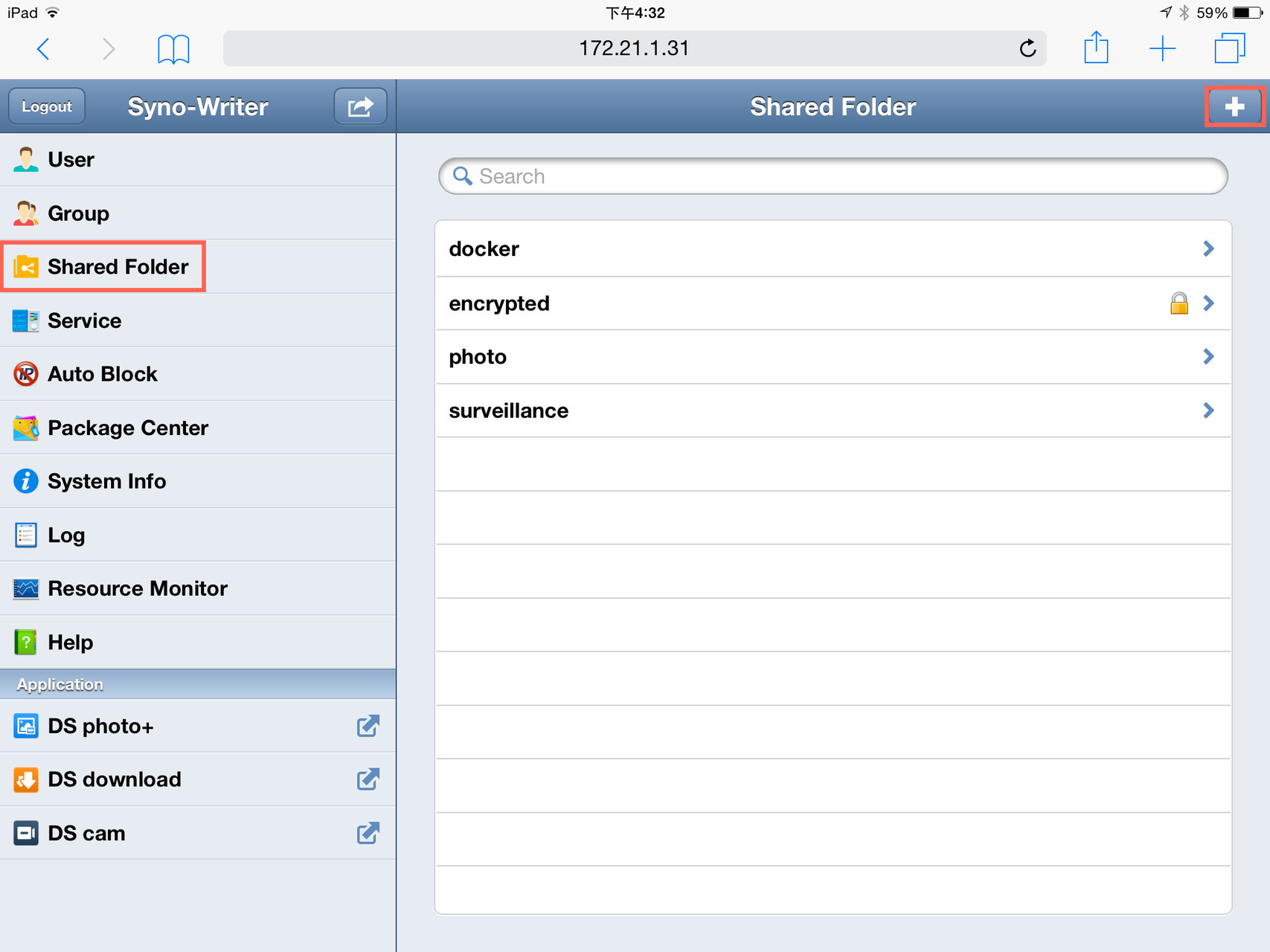
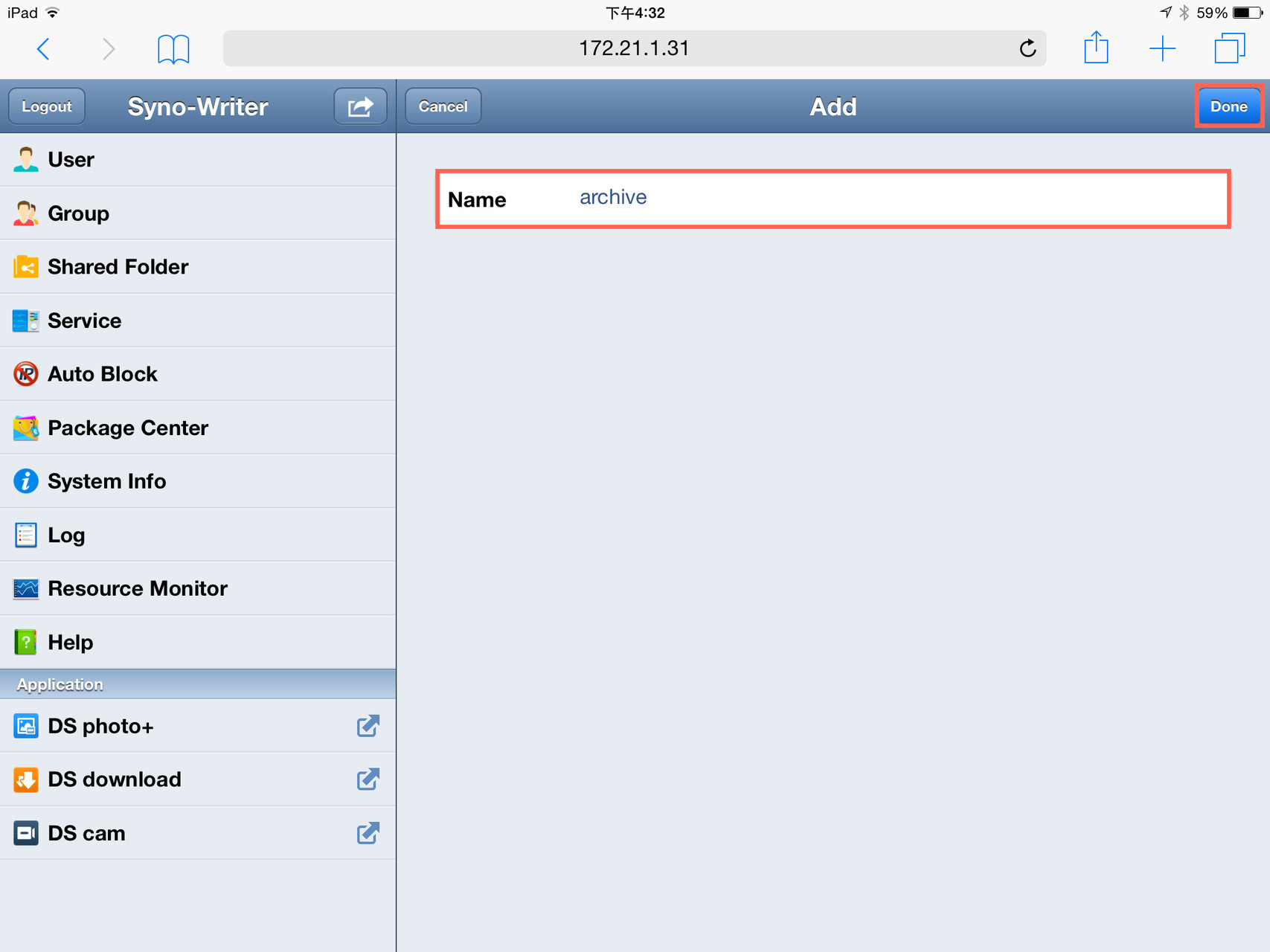
иӢҘиҰҒеҲ йҷӨе·Іжңүзҡ„е…ұдә«ж–Ү件еӨ№пјҡ
- зӮ№жҢүе…ұдә«ж–Ү件еӨ№пјҢ并зӮ№жҢүиҰҒеҲ йҷӨзҡ„е…ұдә«ж–Ү件еӨ№гҖӮ
- зӮ№жҢүеҲ йҷӨжҢүй’®гҖӮ
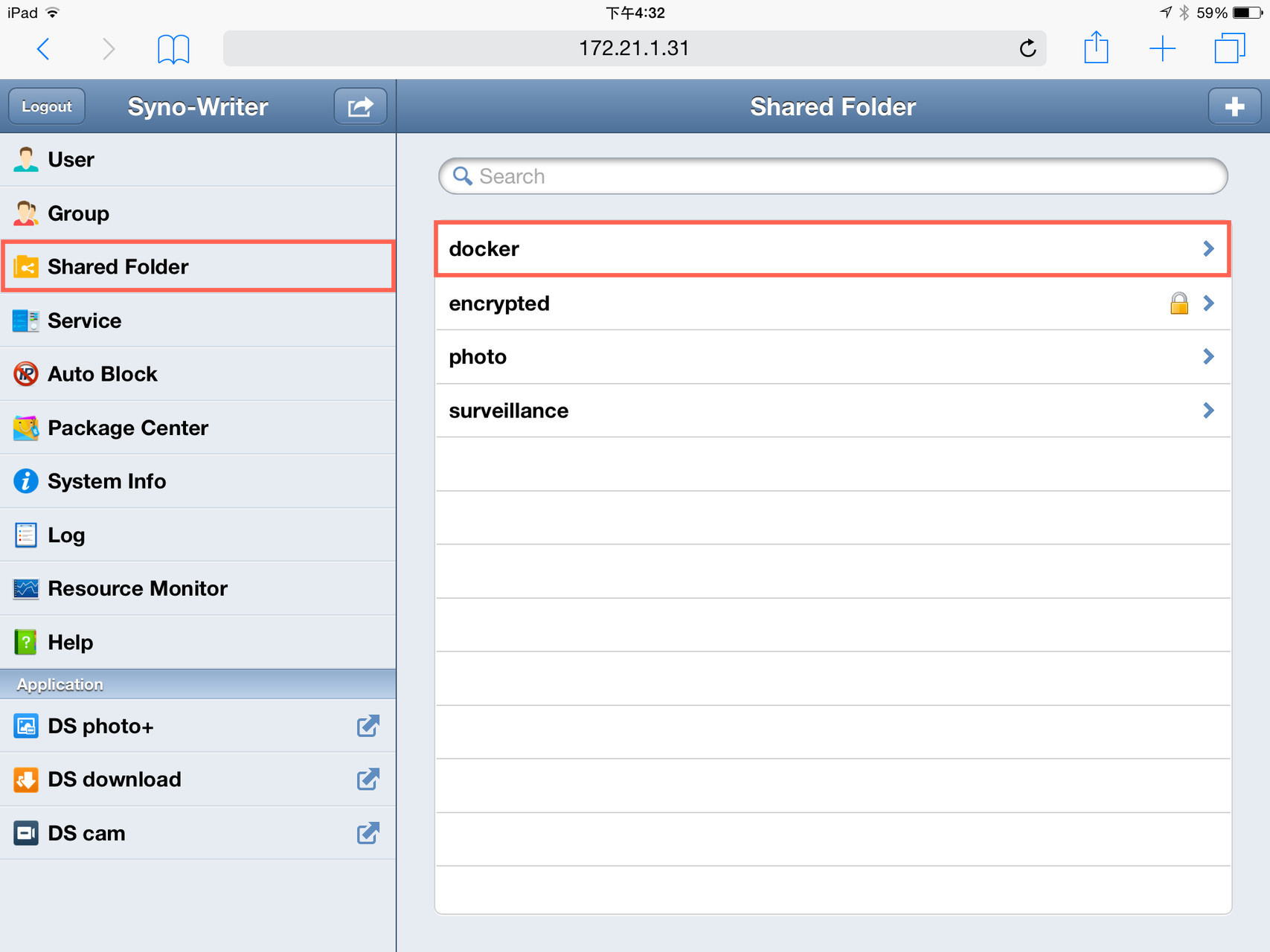
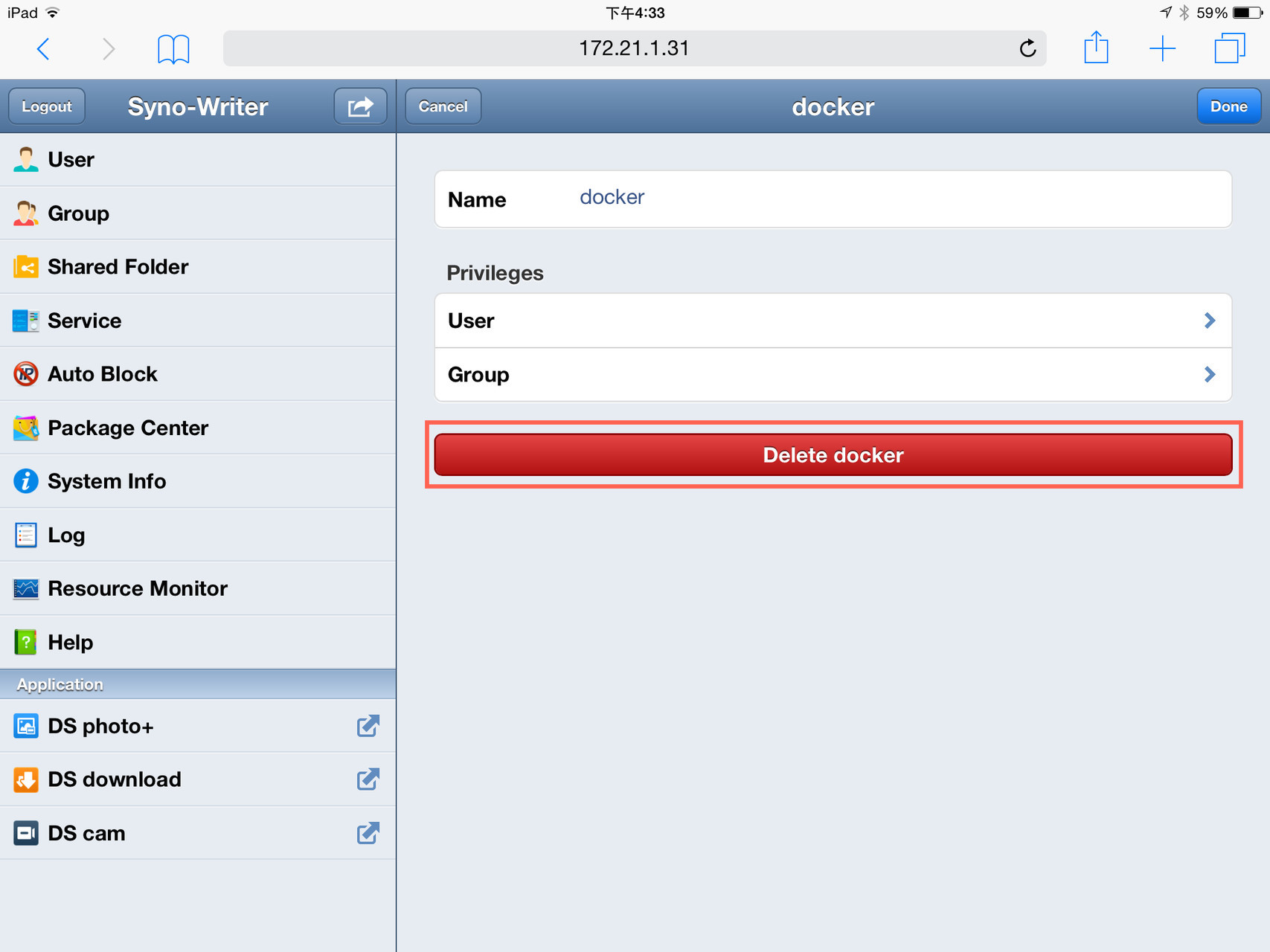
иӢҘиҰҒйҮҚе‘ҪеҗҚе…ұдә«ж–Ү件еӨ№пјҡ
- зӮ№жҢүе…ұдә«ж–Ү件еӨ№пјҢ并зӮ№жҢүиҰҒйҮҚе‘ҪеҗҚзҡ„е…ұдә«ж–Ү件еӨ№гҖӮ
- иҫ“е…Ҙе…ұдә«ж–Ү件еӨ№зҡ„ж–°еҗҚз§°пјҢ并зӮ№жҢүе®ҢжҲҗгҖӮ
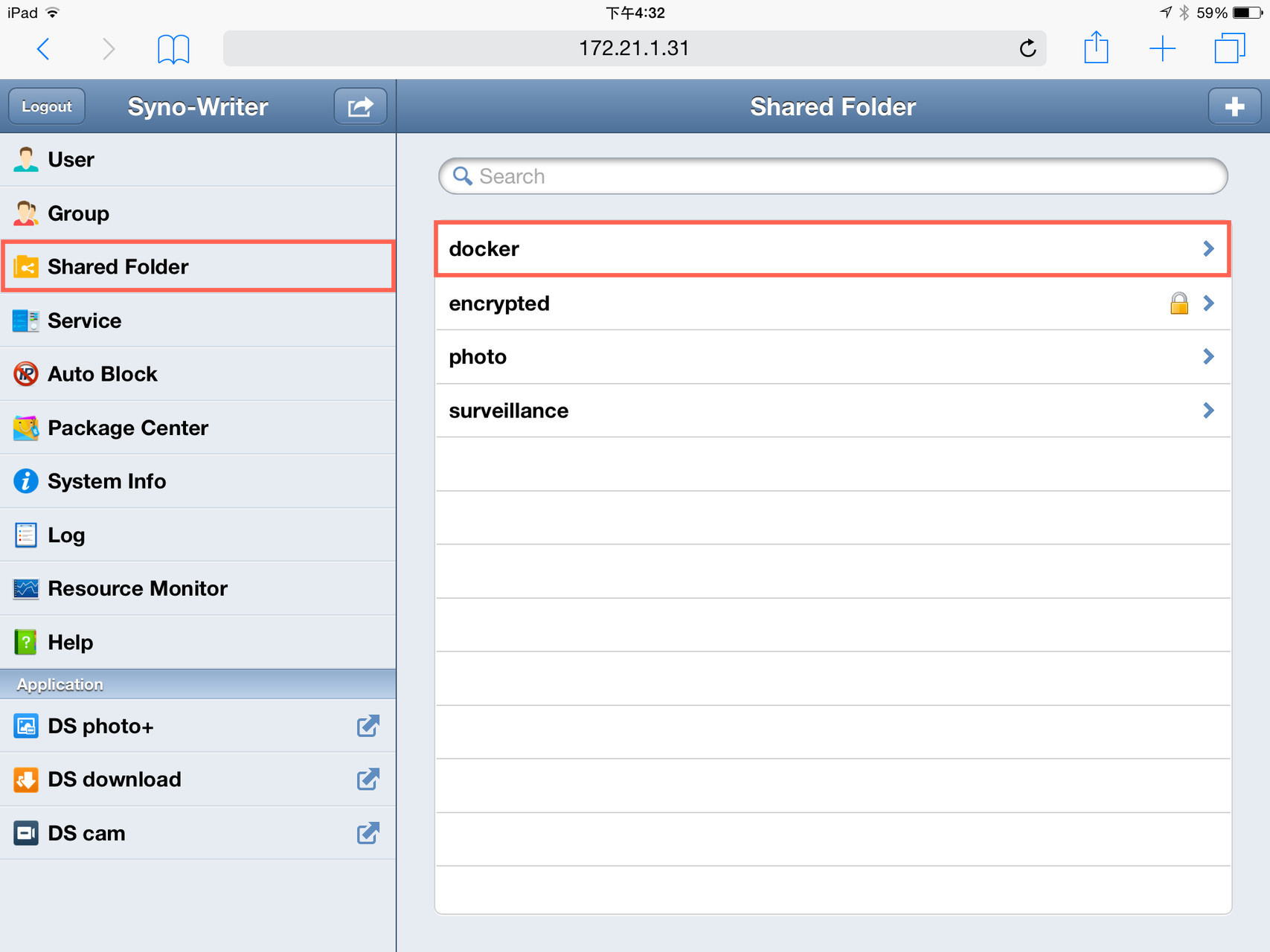
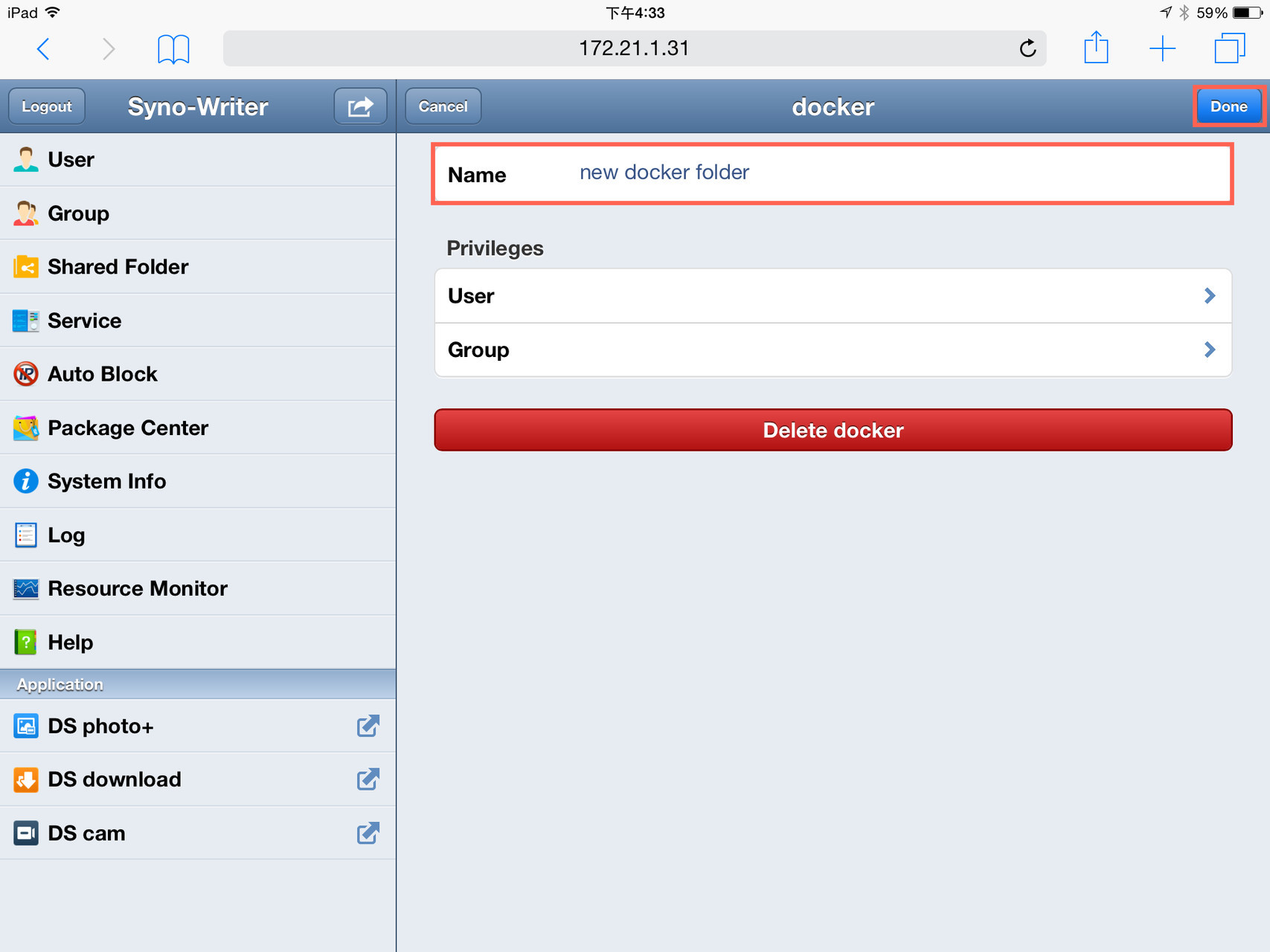
иӢҘиҰҒи®ҝй—®е…ұдә«ж–Ү件еӨ№зҡ„жқғйҷҗпјҡ
- зӮ№жҢүе…ұдә«ж–Ү件еӨ№пјҢ并зӮ№жҢүиҰҒзј–иҫ‘е…¶жқғйҷҗзҡ„е…ұдә«ж–Ү件еӨ№гҖӮ
- зӮ№жҢүз”ЁжҲ·жҲ–зҫӨз»„д»ҘжҢҮе®ҡеҸҜи®ҝй—®гҖҒжҹҘзңӢжҲ–дҝ®ж”№жӯӨе…ұдә«ж–Ү件еӨ№зҡ„з”ЁжҲ·жҲ–зҫӨз»„гҖӮ
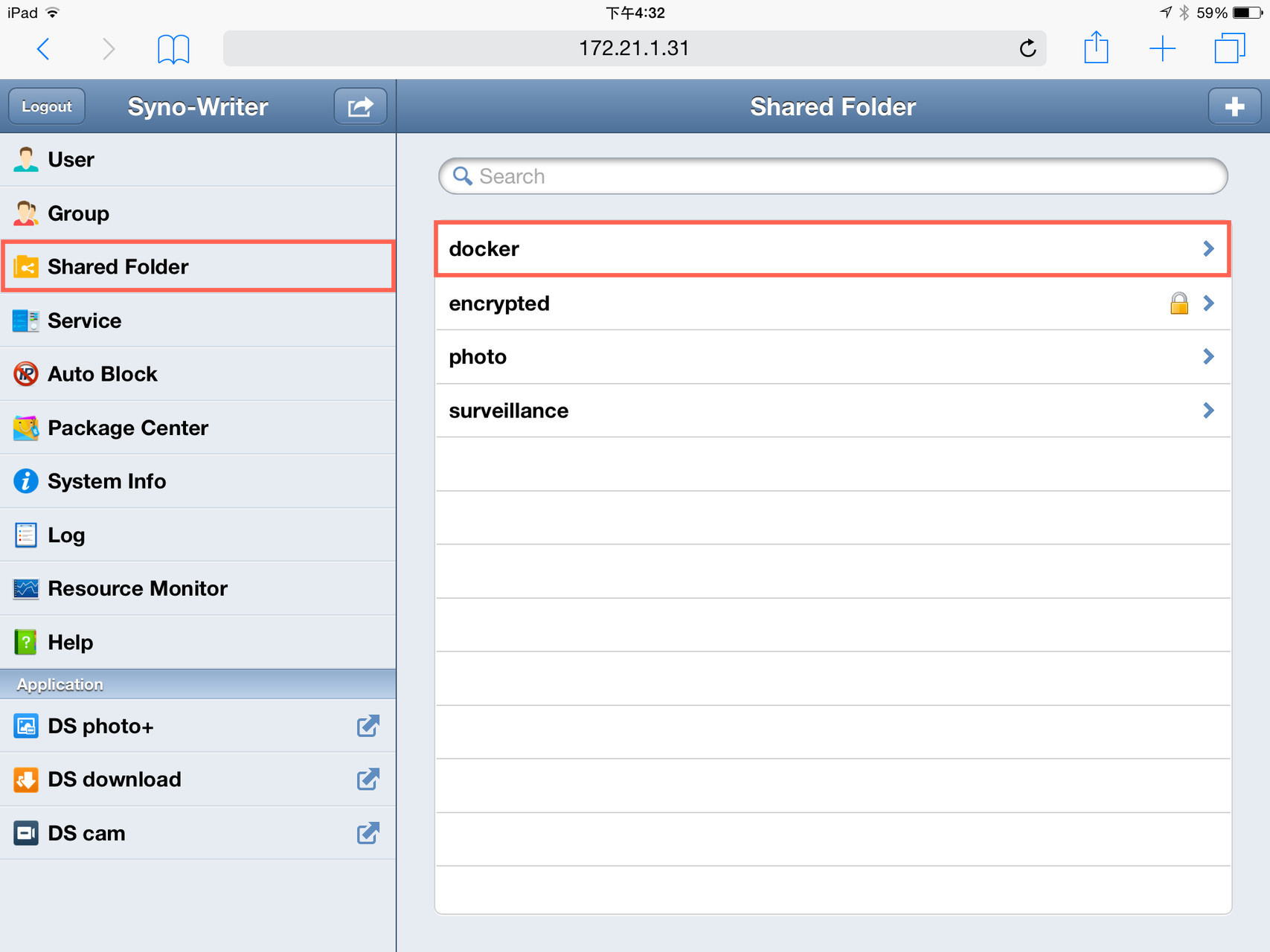
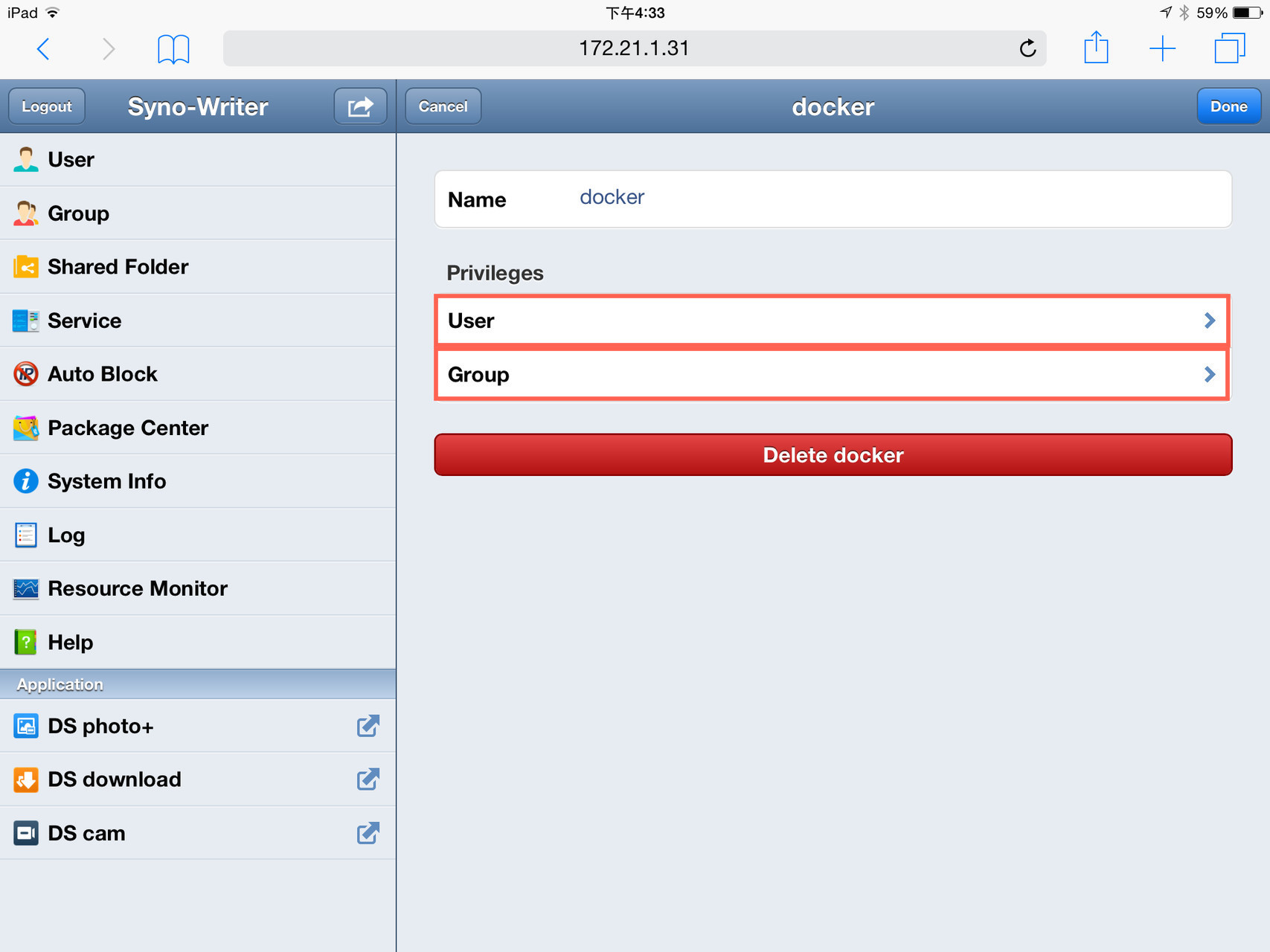
2.3 з®ЎзҗҶжңҚеҠЎ
йҖҡиҝҮ DSM mobileпјҢжӮЁеҸҜиҪ»жқҫеҗҜз”ЁжҲ–зҰҒз”Ё DSM жңҚеҠЎгҖӮжӮЁеңЁ Synology NAS дёҠиҝҗиЎҢжңүдёӨз§Қзұ»еһӢзҡ„жңҚеҠЎпјҡ LAN жңҚеҠЎдёҺ Internet жңҚеҠЎгҖӮ
иӢҘиҰҒз®ЎзҗҶ DSM жңҚеҠЎпјҡ
- зӮ№жҢүжңҚеҠЎд»ҘжҹҘзңӢеҸҜз”Ё DSM жңҚеҠЎзҡ„еҲ—иЎЁгҖӮ
- зӮ№жҢүеұҸ幕дёҠзҡ„еҲҮжҚўжҢүй’®д»ҘеҗҜз”ЁжҲ–зҰҒз”ЁиҝҷдәӣжңҚеҠЎгҖӮ
- зӮ№жҢүе®ҢжҲҗгҖӮ
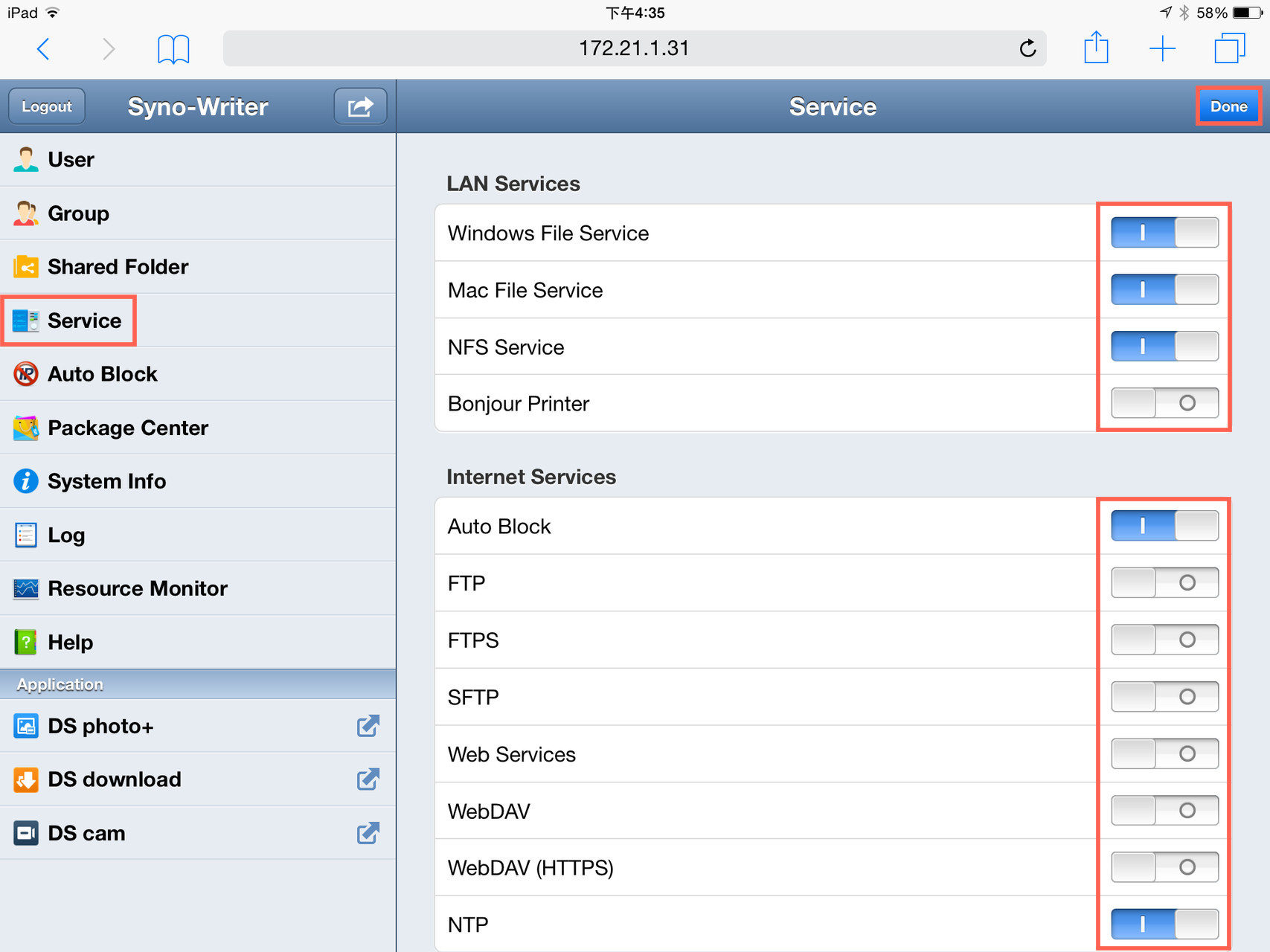
2.4 зӣ‘жҺ§зі»з»ҹзҠ¶жҖҒ
еҚідҫҝжӮЁеңЁиҝңзЁӢпјҢд»ҚеҸҜдҪҝз”Ё DSM mobile д»ҘиҝңзЁӢзӣ‘жҺ§ Synology NAS зҡ„зҠ¶жҖҒгҖӮ
иӢҘиҰҒжЈҖжҹҘзі»з»ҹдҝЎжҒҜпјҡ
зӮ№жҢүзі»з»ҹдҝЎжҒҜгҖӮзӮ№жҢүеҗ„йҖүйЎ№еҚЎд»ҘжЈҖжҹҘжңүе…і DSM зүҲжң¬гҖҒ硬件гҖҒзҪ‘з»ңзҠ¶жҖҒгҖҒеӯҳеӮЁдҪҝз”Ёжғ…еҶөзӯүдҝЎжҒҜгҖӮ
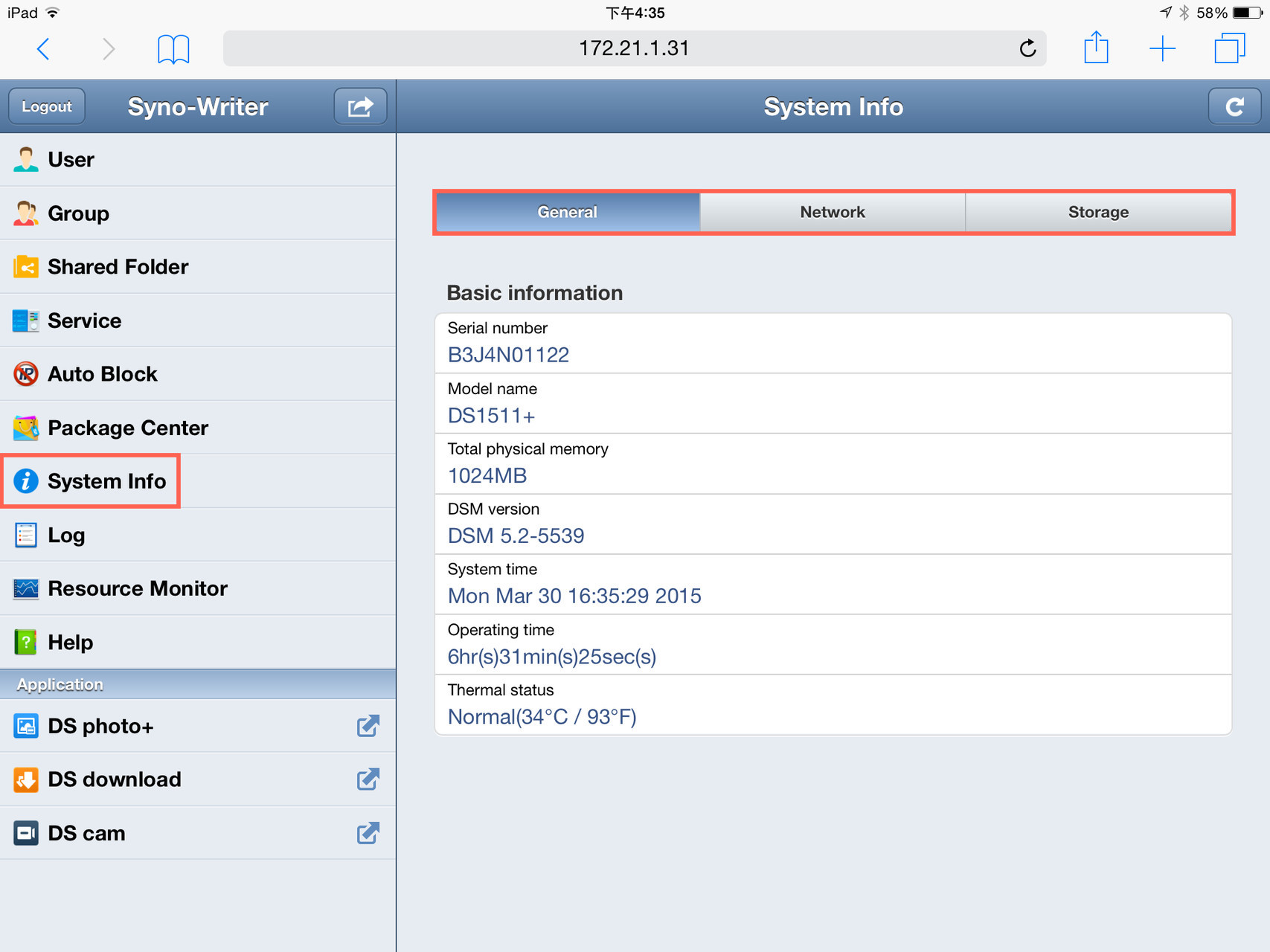
иӢҘиҰҒзӣ‘жҺ§иө„жәҗдҪҝз”Ёжғ…еҶөпјҡ
зӮ№жҢүиө„жәҗзӣ‘и§ҶеҷЁд»ҘжҹҘзңӢ Synology NAS зҡ„е®һж—¶ CPUгҖҒеҶ…еӯҳе’ҢзҪ‘з»ңжҖ§иғҪдҝЎжҒҜгҖӮ
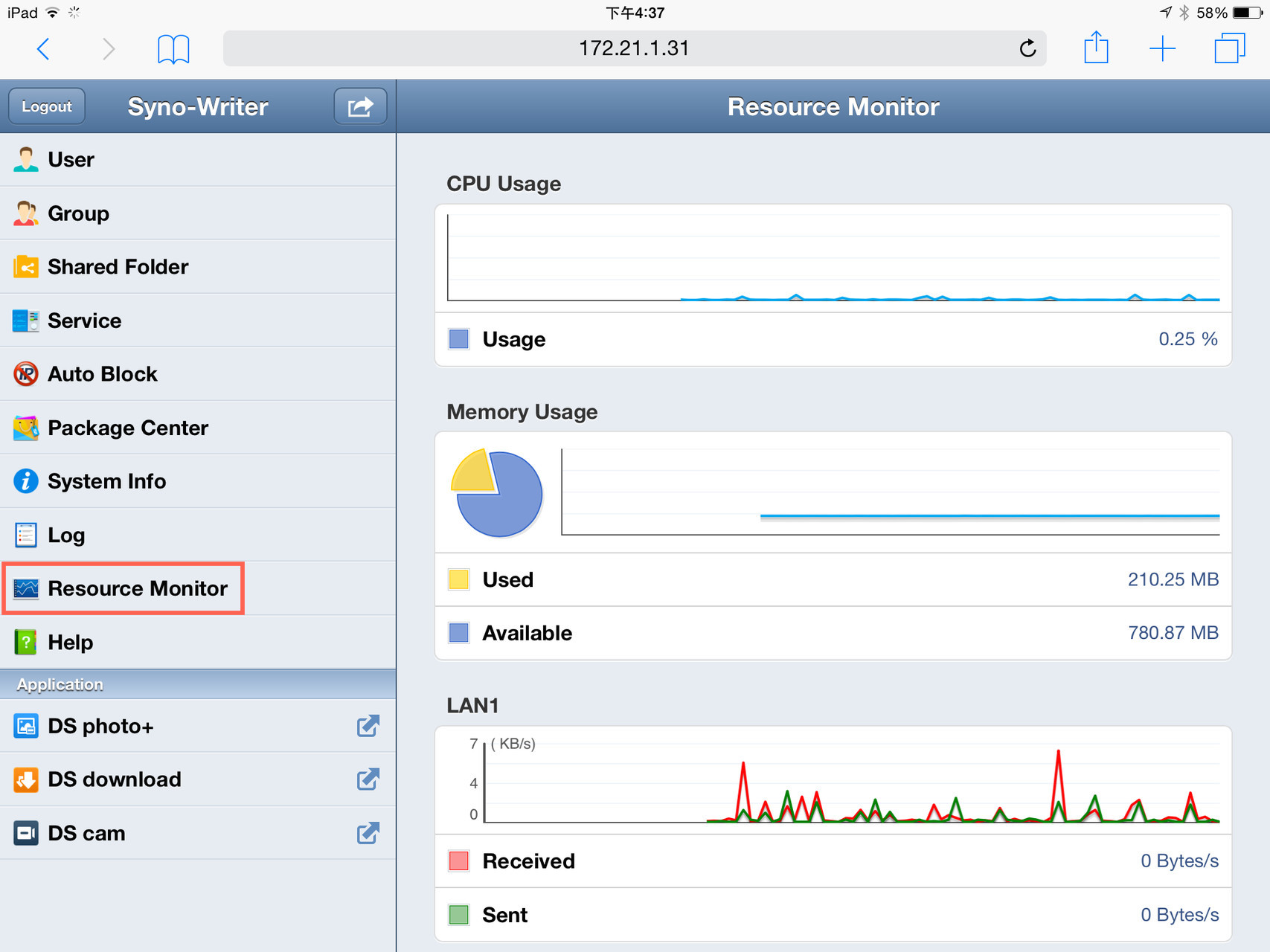
2.5 ејҖйҖҡ移еҠЁеә”з”ЁзЁӢеәҸ
DSM mobile дёәжӮЁжҸҗдҫӣдёҖдёӘдҫҝеҲ©зҡ„ж–№жі•жқҘжү“ејҖ移еҠЁи®ҫеӨҮдёҠе®үиЈ…зҡ„й…ҚеҗҲ NAS дҪҝз”Ёзҡ„ Synology 移еҠЁеә”з”ЁзЁӢеәҸгҖӮ
иӢҘиҰҒејҖйҖҡ Synology 移еҠЁеә”з”ЁзЁӢеәҸпјҡ
еҸӘйңҖзӮ№жҢүеұҸ幕е·ҰдёӢи§’еҲ—иЎЁзҡ„д»»дҪ•еә”з”ЁзЁӢеәҸеҚіеҸҜгҖӮиҜ·зЎ®и®Өе·ІеҗҜз”ЁеҘ—件дёӯеҝғйЎөйқўдёҠзҡ„иҝҷдәӣ移еҠЁеә”з”ЁзЁӢеәҸеҘ—件гҖӮиҰҒдәҶи§ЈжӣҙеӨҡжңүе…іиҝҷдәӣеә”з”ЁзЁӢеәҸзҡ„дҝЎжҒҜпјҢиҜ·еҸӮи§Ғеә”з”ЁзЁӢеәҸдёӯзҡ„вҖңеё®еҠ©вҖқж–ҮжЎЈгҖӮ
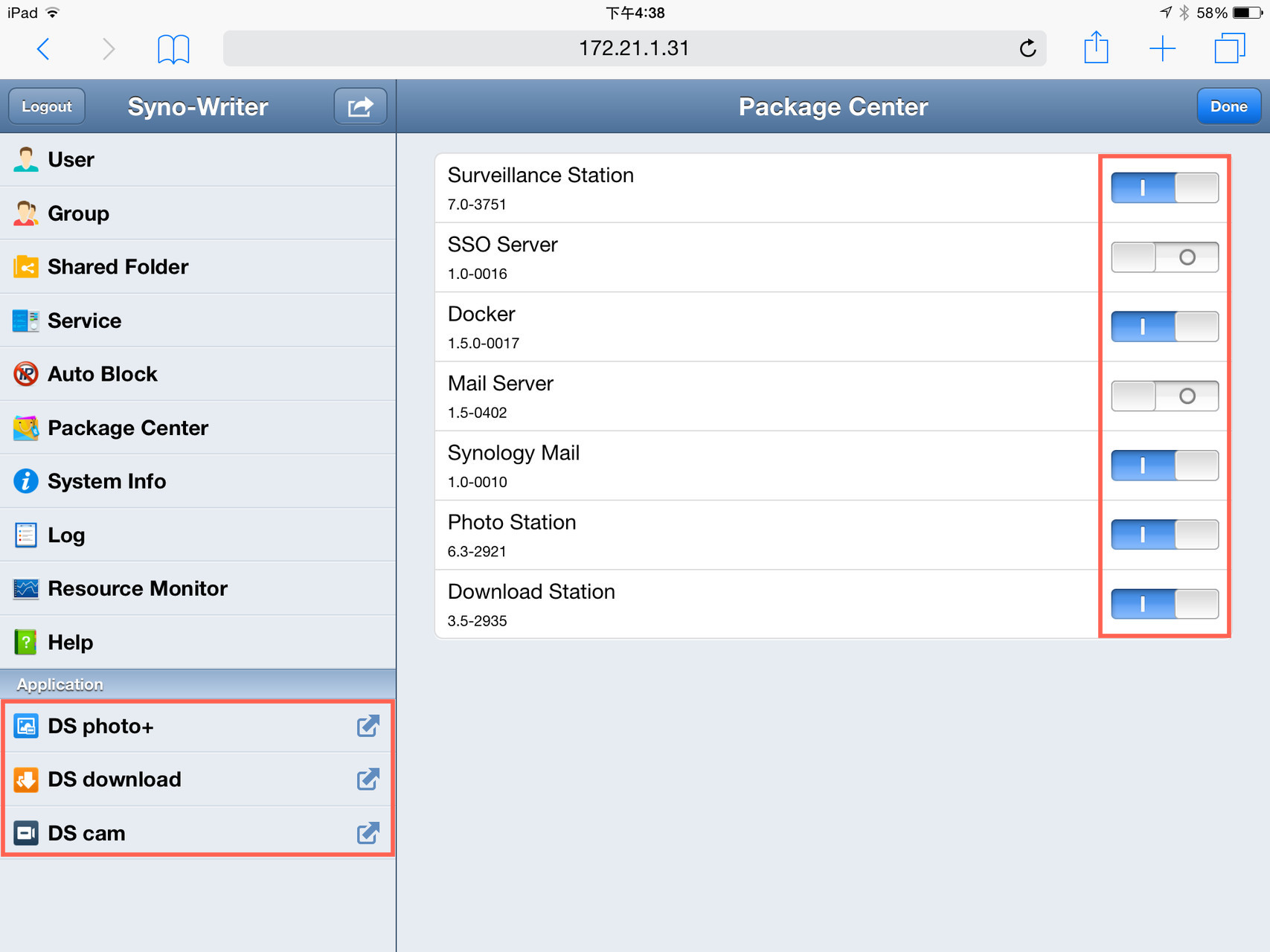
2.6 йҮҚеҗҜгҖҒе…іжңәжҲ–жүҫеҲ°жӮЁзҡ„ Synology NAS
DSM mobile еҸҜи®©жӮЁд»Һ移еҠЁи®ҫеӨҮйҮҚеҗҜжҲ–е…ій—ӯ Synology NAS гҖӮжӮЁиҝҳеҸҜиҰҒжұӮ NAS еҸ‘еҮәиңӮйёЈеЈ°д»Ҙеҝ«йҖҹжүҫеҲ°е’ҢиҜҶеҲ«е®ғгҖӮ
иӢҘиҰҒйҮҚеҗҜгҖҒе…іжңәжҲ–жүҫеҲ°жӮЁзҡ„ Synology NASпјҡ
зӮ№жҢүеұҸ幕дёҠзҡ„ж“ҚдҪңжҢүй’®гҖӮиҜ·йҖүжӢ©дёӢеҲ—д»»дҪ•йЎ№зӣ®пјҡ
- жүҫеҲ°жҲ‘пјҡ и®©жӮЁзҡ„ Synology NAS еҸ‘еҮәиңӮйёЈеЈ°гҖӮ
- йҮҚж–°еҗҜеҠЁпјҡ йҮҚеҗҜ Synology NASгҖӮ
- е…іжңәпјҡ е°Ҷ Synology NAS е…іжңәгҖӮ
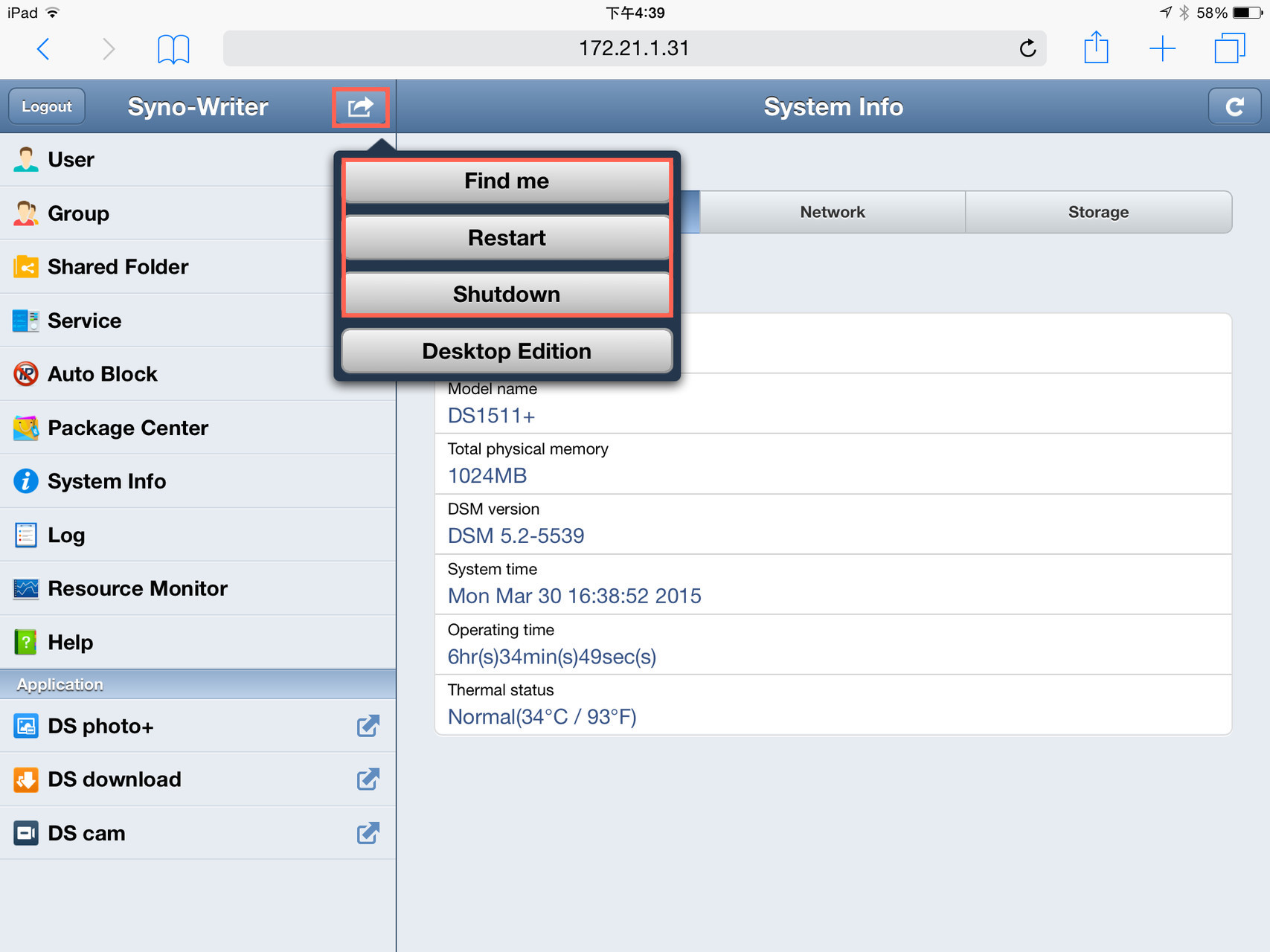
2.7 еҲҮжҚўиҮі DSM жЎҢйқўзүҲ
еҸӘйңҖдёҖдёӢзӮ№жҢүпјҢжӮЁе°ұиғҪиҪ»жқҫеңЁ DSM mobile е’Ң DSM зҡ„常规жЎҢйқўзүҲжң¬зҡ„з”ЁжҲ·з•Ңйқўд№Ӣй—ҙиҝӣиЎҢеҲҮжҚўгҖӮ
иӢҘиҰҒеңЁ DSM жЎҢйқўзүҲе’Ң DSM mobile д№Ӣй—ҙеҲҮжҚўпјҡ
- зӮ№жҢүеұҸ幕дёҠзҡ„ж“ҚдҪңжҢүй’®гҖӮзӮ№жҢүжЎҢйқўзүҲеҸҜеҲҮжҚўеҲ° DSM жЎҢйқўзүҲгҖӮ
- еҲҮжҚўеҲ°жЎҢйқўзүҲжң¬еҗҺпјҢжӮЁеҸҜзӮ№жҢүеұҸ幕еә•йғЁзҡ„ DSM mobile д»Ҙиҝ”еӣһеҲ° DSM mobileгҖӮ
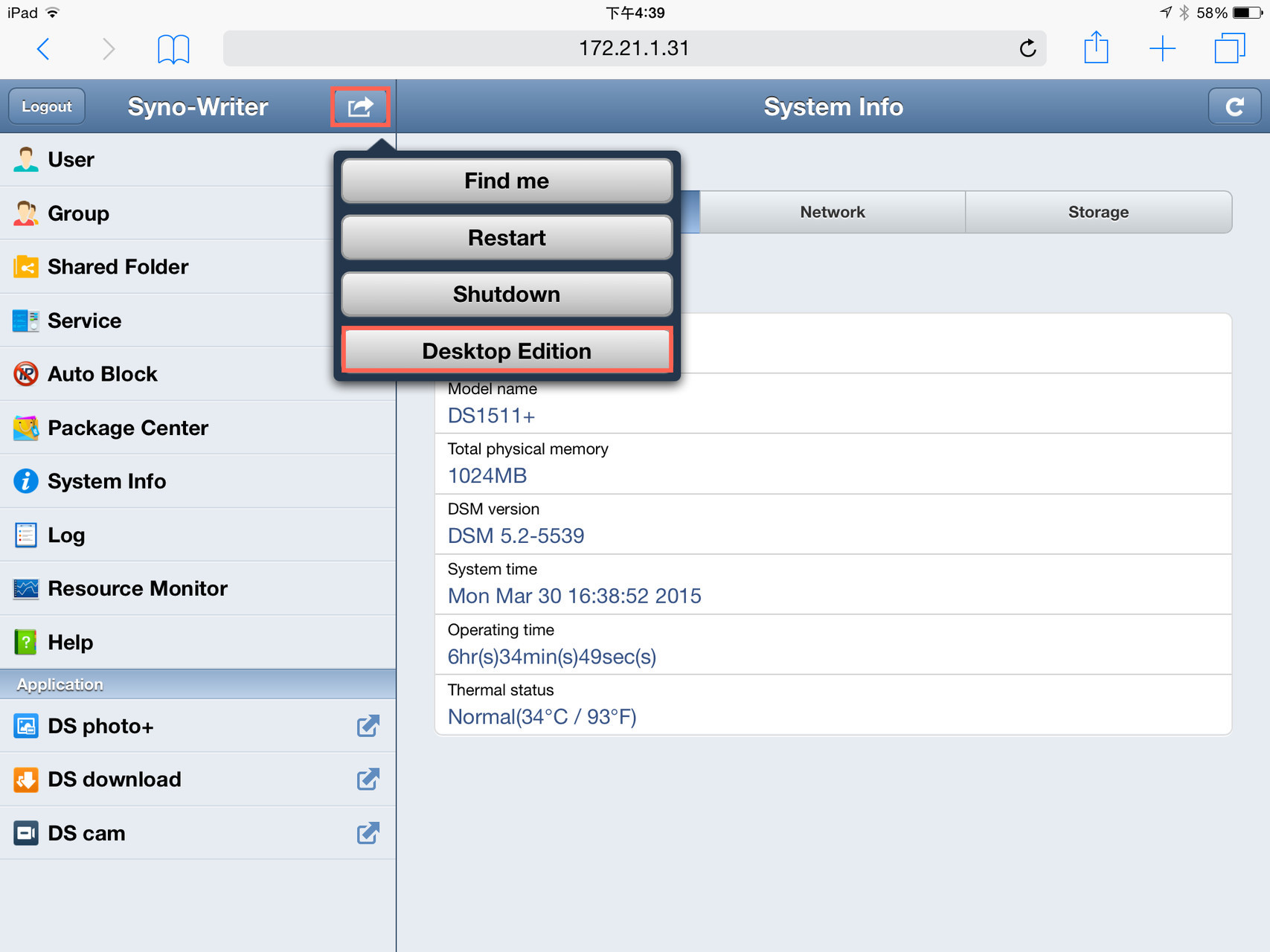
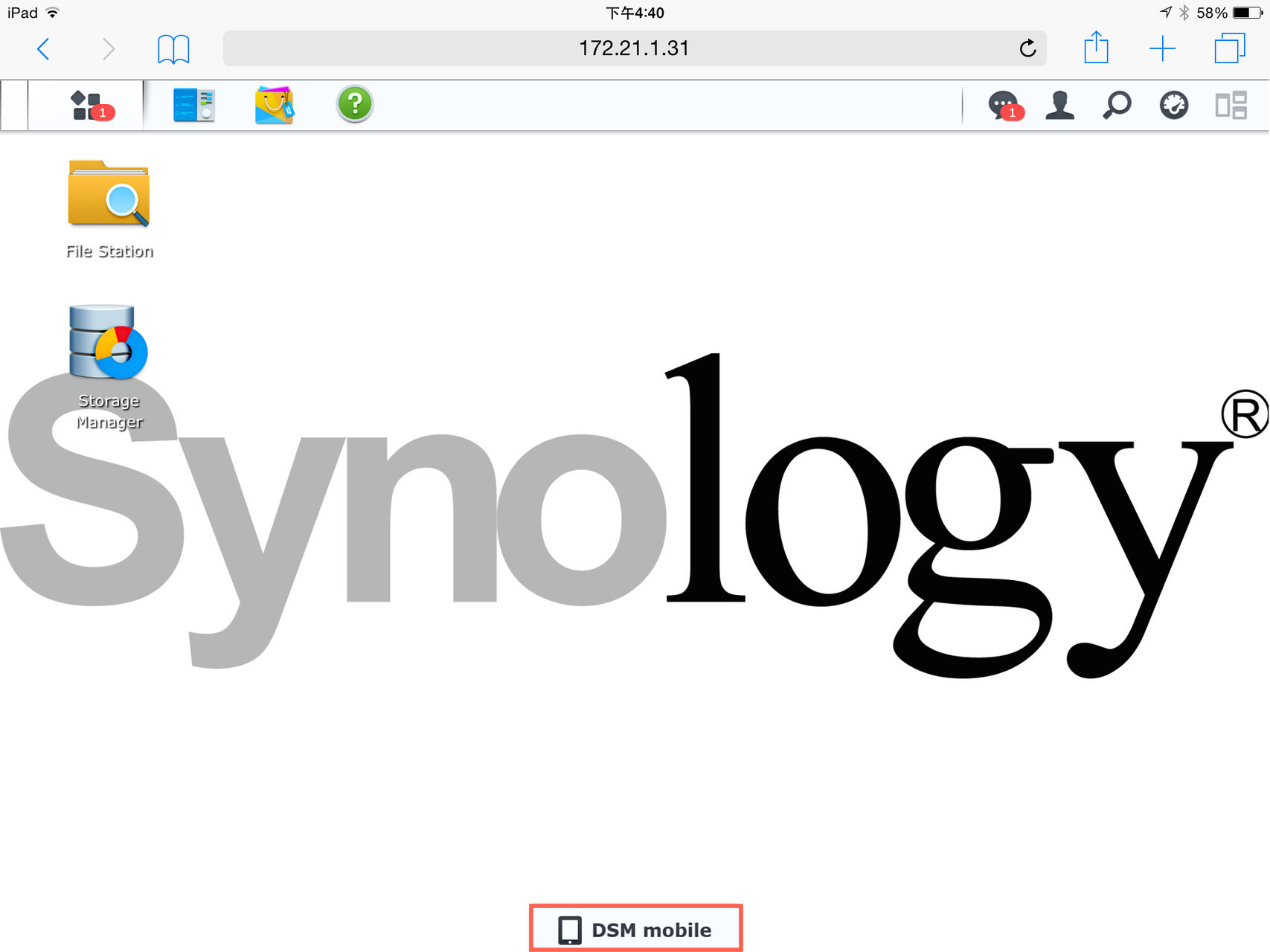
---------------------------------------------------------------------------------------------------
ITи§ЈеҶіж–№жЎҲпјҡ
ж–Ү件е…ұдә«гҖҒз§Ғжңүдә‘зӣҳгҖҒдјҒдёҡзҪ‘зӣҳ и§ЈеҶіж–№жЎҲ
еӯҳеӮЁйӣ·з”өMAS/DAS /SAN/JBOD/IPSAN ISCSI и§ЈеҶіж–№жЎҲ
дјҒдёҡзә§еӯҳеӮЁ и§ЈеҶіж–№жЎҲ
еӨҮд»Ҫ е®№зҒҫ ж•°жҚ®дҝқжҠӨ и§ЈеҶіж–№жЎҲ
йҳІеӢ’зҙўз—…жҜ’и§ЈеҶіж–№жЎҲ
NAS еә”з”ЁеңәжҷҜпјҡе®ҢзҫҺи§ЈеҶіж–Ү件е…ұдә«/ж–Ү件еҲҶдә«й—®йўҳпјҢжӣҝд»Јдј з»ҹж–Ү件жңҚеҠЎеҷЁ
NASзҪ‘з»ңеӯҳеӮЁ ж–Ү件NASеӯҳеӮЁ PCеӨҮд»Ҫ жңҚеҠЎеҷЁеӨҮд»Ҫ ж•°жҚ®еә“еӨҮд»Ҫ
зҫӨжҷ–еӨҮд»ҪдёҖдҪ“жңә йҖӮз”ЁдәҺзҡ„дјҒзә§еӨҮд»ҪиҪҜ件жңүпјҡ
пјҲacronis е®үе…ӢиҜәж–Ҝ /veeamеҚ«зӣҹ/veritasеҚҺзқҝжі°/commvault ж…·еӯҡжІғеҫ· /arcserver )
PHD virtual , Nakivo, IBM spectrum protect , (TSM) HP data protector
DELL EMC Networker RecoverPoint Quest veritas system recovery 18
е…је®№еӣҪеҶ…еӨҮд»ҪиҪҜ件пјҡиҒ”йјҺпјҢзІҫе®№ж•°е®үпјҢйјҺз”ІпјҢзҒ«жҳҹд»“пјҢUPMпјҢжөӘж“ҺпјҢзҲұж•° дә‘зҘә зӣӣжҖқзқҝ
иҘҝеҚ—NASеӯҳеӮЁжҖ»еҲҶй”ҖпјҡеЁҒиҒ”йҖҡ qnap, иүІеҚЎеҸёthecus,infotrendжҷ®е®ү, еҚҺиҠёasustor qsan, жө·еә·hikvision IPsan пјҢеӨ§еҚҺ dahua IPsanй“ҒеЁҒ马TerraMasterпјҢFreenas, EMCпјҢnetapp,
NASдё“з”ЁзЎ¬зӣҳпјҡ seagate еёҢжҚ· й…·зӢјironwolf пјҢй”ЎжҚ·seagateironwolf й…·зӢјpro
WD westdigital зәўзӣҳ
й»‘зҫӨжҷ–ж— жі•еҚҮзә§пјҢжҳ“дёўеӨұж•°жҚ®пјҢе»әи®®з”ЁзҷҪзҫӨжҷ–пјҢй»‘зҫӨжҷ–жҙ—зҷҪ
дә§е“ҒпјҡеӣҪиЎҢеҺҹиЈ…жӯЈе“Ғ, SynologyзҫӨжҷ–科жҠҖе®ҳзҪ‘
synology partnerпјҡ
ж·ұеңіеёӮеҮҜжҙӣиңңиҙёжҳ“жңүйҷҗе…¬еҸё
ж·ұеңіеӣҪдәҝеӣҪйҷ…иҙёжҳ“жңүйҷҗе…¬еҸёпјҲж·ұеңіеӣҪдәҝеӣҪйҷ…)
дё–е№ідјҹдёҡеӣҪйҷ…иҙёжҳ“пјҲдёҠжө·пјүжңүйҷҗе…¬еҸёпјҲдёҠжө·дё–е№ідјҹдёҡ)
зҫӨжҷ–е®ҳзҪ‘пјҡsynology inc , зҫӨжҷ–科жҠҖе®ҳзҪ‘
жңҚеҠЎеҢәеҹҹпјҡеӣӣе·қзҫӨжҷ– жҲҗйғҪзҫӨжҷ– иҘҝи—ҸзҫӨжҷ– йҮҚеәҶзҫӨжҷ–иҙөе·һзҫӨжҷ– иҙөйҳізҫӨжҷ– дә‘еҚ—зҫӨжҷ– жҳҶжҳҺзҫӨжҷ–
NASе“Ғзұ»пјҡеӯҳеӮЁжңҚеҠЎеҷЁпјҢNASзҪ‘з»ңеӯҳеӮЁжңҚеҠЎеҷЁпјҢзҫӨжҷ–NASзҪ‘з»ңеӯҳеӮЁпјҢsynology nas ,зҪ‘з»ңйҷ„еҠ еӯҳеӮЁ, nasеӯҳеӮЁеҷЁ, nasжңҚеҠЎеҷЁпјҢдјҒдёҡзә§зҪ‘з»ңеӯҳеӮЁеҷЁпјҢзҪ‘з»ңеӯҳеӮЁеҷЁпјҢNASдә‘еӯҳеӮЁпјҢзҪ‘з»ңеӯҳеӮЁжұ
з§Ғжңүдә‘еӯҳеӮЁ
зҫӨжҷ–й…Қ件пјҡзҫӨжҷ–й’ҘеҢҷпјҢ зҫӨжҷ–зЎ¬зӣҳй’ҘеҢҷпјҢзҫӨжҷ–зЎ¬зӣҳжүҳжһ¶й’ҘеҢҷпјҢ зҫӨжҷ–зҪ‘еҚЎпјҢ зҫӨжҷ–дёҮе…ҶзҪ‘еҚЎпјҢ зҫӨжҷ–еҶ…еӯҳпјҢ зҫӨжҷ–з”өжәҗпјҢ зҫӨжҷ–дё»жқҝ |
зҫӨжҷ–е”®еҗҺпјҡзҫӨжҷ–е®ўжңҚгҖҒзҫӨжҷ–е®ҳзҪ‘е®ўжңҚз”өиҜқ
зҫӨжҷ–жҠҖжңҜж”ҜжҢҒз”өиҜқ зҫӨжҷ–nasе”®еҗҺе®ўжңҚз”өиҜқ зҫӨжҷ–е”®еҗҺз”өиҜқ зҫӨжҷ–еӯҳеӮЁзӣҳе®ўжңҚз”өиҜқ
зҫӨжҷ–е”®еҗҺз”өиҜқ400 зҫӨжҷ–е”®еҗҺжңҚеҠЎз”өиҜқ зҫӨжҷ–nasе®ўжңҚз”өиҜқ зҫӨжҷ–nasе”®еҗҺз”өиҜқ
з»ҙдҝ®пјҡзҫӨжҷ–дҝқдҝ®дҝқеҶ…дҝқеӨ–з»ҙдҝ® зҫӨжҷ–дҝқдҝ® зҫӨжҷ–з»ҙдҝ®пјҢдәҡ马йҖҠжө·ж·ҳзҡ„зҫӨжҷ–дҝқдҝ®
жёҜзүҲзҫӨжҷ–з»ҙдҝ®
зҫӨжҷ–ж•°жҚ®жҒўеӨҚпјҡ жңҚеҠЎеҷЁж•°жҚ®жҒўеӨҚ raidж•°жҚ®жҒўеӨҚ nasж•°жҚ®жҒўеӨҚ еёҢжҚ·ж•°жҚ®жҒўеӨҚ иҘҝж•°зЎ¬зӣҳжҒўеӨҚ seagate ж•°жҚ®жҒўеӨҚ WDж•°жҚ®жҒўеӨҚ зҫӨжҷ–зЎ¬зӣҳж•°жҚ®жҒўеӨҚ
д»ЈзҗҶдҪ“зі»пјҡsynologyзҫӨжҷ–е…ЁеӣҪжҖ»д»ЈзҗҶгҖҒsynologyзҫӨжҷ–еӣҪд»ЈпјҢsynologyзҫӨжҷ–жҖ»д»ЈзҗҶпјҢsynologyзҫӨжҷ–жҖ»еҲҶй”Җе•ҶгҖҒsynologyзҫӨжҷ–жҺҲжқғз»Ҹй”Җе•ҶгҖҒsynologyзҫӨжҷ–е®ҳж–№д»ЈзҗҶе•Ҷпјүж–№жЎҲйҖӮз”ЁжңәеһӢпјҡ
19-зі»еҲ—
DS1219+ пјҢUC300 RackStation
18-зі»еҲ—: FS1018гҖҒRS3618xsгҖҒDS3018xsгҖҒRS2818RP+гҖҒRS2418(RP)+гҖҒRS818(RP)+гҖҒDS918+гҖҒDS718+гҖҒDS418гҖҒDS418playгҖҒDS218+гҖҒDS218playгҖҒDS418jгҖҒDS218гҖҒDS218jгҖҒDS118гҖҒNVR1218пјӣ
17-зі»еҲ—: FS3017гҖҒFS2017гҖҒRS18017xs+гҖҒRS4017xs+гҖҒRS3617xs+гҖҒRS3617RPxsгҖҒRS3617xsгҖҒRS217гҖҒDS3617xsгҖҒDS1817+гҖҒDS1517+гҖҒDS1817гҖҒDS1517гҖҒжү©еұ•жҹңпјҡ417sasгҖҒRX1217sasгҖҒRX1217гҖҒDX517пјӣ
16-зі»еҲ—пјҡRS18016xs+гҖҒRS2416RP+гҖҒRS2416+гҖҒDS916+гҖҒDS716+IIгҖҒDS716+гҖҒRS816гҖҒDS416гҖҒDS416playгҖҒDS416slimгҖҒDS416jгҖҒDS216+IIгҖҒDS216+гҖҒDS216playгҖҒDS216гҖҒDS216jгҖҒDS216seгҖҒDS116гҖҒNVR216гҖҒзҫӨжҷ–жү©еұ•жҹң RX1216sasпјӣ
15-зі»еҲ—: RC18015xs+гҖҒDS3615xsгҖҒDS2015xsгҖҒRS815(RP)+гҖҒDS2415+гҖҒDS1515+гҖҒDS415+гҖҒRS815гҖҒDS1515гҖҒDS715гҖҒDS415playгҖҒDS215+гҖҒDS215jгҖҒDS115гҖҒDS115jгҖҒDS1815+пјӣ
14-зі»еҲ—: RS3614xs+гҖҒRS2414(RP)+гҖҒRS814(RP)+гҖҒRS814гҖҒDS414гҖҒDS214+гҖҒDS214playгҖҒRS214гҖҒDS414jгҖҒDS414slimгҖҒDS214гҖҒDS214seгҖҒDS114гҖҒEDS14пјӣ
13-зі»еҲ—: RS10613xs+гҖҒRS3413xs+гҖҒDS2413+гҖҒDS1813+гҖҒDS1513+гҖҒDS713+гҖҒDS413гҖҒDS213+гҖҒDS413jгҖҒDS413jгҖҒDS213гҖҒDS213jгҖҒDS213airпјӣ
12-зі»еҲ—: DS112гҖҒDS112jгҖҒDS112+гҖҒDS212гҖҒDS212jгҖҒDS212+гҖҒDS412+гҖҒDS712+гҖҒDS1512+гҖҒDS1812+гҖҒDS3612xsгҖҒRS212гҖҒRS812гҖҒRS812+гҖҒRS812RP+гҖҒRS2212+гҖҒRS2212RP+гҖҒRS3412RPxsгҖҒRS412xsгҖҒRS412RPxsпјӣ
11-зі»еҲ—
DS1511+гҖҒds2411+пјҢ RS3411xsгҖҒRS3411RPxsгҖҒDS3611xsпјҢжү©еұ•з®ұ DX1211гҖҒrx1211rp+, rs411
RS2211(RP)+пјҢRS3411(RP)xsпјҢRX1211(RP)
10-зі»еҲ—пјҡDS1010+пјҢDS710+пјҢRS810(RP)+пјҢ ,rx410
09-зі»еҲ—
ds509+ пјҢrs409,rs409RP+,rx4
ж—©жңҹзі»еҲ—пјҡds-101
зҫӨжҷ–й…Қ件пјҡ
M2D17 пјҢsynology зҫӨжҷ–зӣ‘жҺ§и®ёеҸҜиҜҒ
жҲҗйғҪ科жұҮ科жҠҖжңүйҷҗе…¬еҸё --- дё“дёҡж•°жҚ®еӨҮд»ҪжңҚеҠЎе•Ҷ
ж— и®әжӮЁзҡ„ITжһ¶жһ„жҳҜ жң¬ең°еҢ–гҖҒдә‘з«ҜгҖҒиҝҳжҳҜж··е’Ңдә‘ йғҪиғҪжҸҗдҫӣдёҖз«ҷејҸж•°жҚ®еӨҮд»Ҫж–№жЎҲгҖӮ
дә¬дёңзҫӨжҷ–synology еӨ©зҢ«зҫӨжҷ– зәҝдёӢд»ЈзҗҶе”®еҗҺз»ҙдҝ®жңҚеҠЎз«ҷ
еӣӣе·қжҲҗйғҪзҫӨжҷ–е®ҳж–№жҺҲжқғж ёеҝғд»ЈзҗҶе•ҶпјҲдјҒдёҡзә§жңҚеҠЎе•Ҷпјү
еӣӣе·қжҲҗйғҪзҫӨжҷ–synologyи§ЈеҶіж–№жЎҲдёӯеҝғ
еӣӣе·қжҲҗйғҪзҫӨжҷ–synologyдҪ“йӘҢдёӯеҝғ
еӣӣе·қжҲҗйғҪsynologyзҫӨжҷ–зәҝдёӢе®һдҪ“еә—
еӣӣе·қжҲҗйғҪзҫӨжҷ–synologyе”®еҗҺз»ҙдҝ®дёӯеҝғ
еӣӣе·қжҲҗйғҪзҫӨжҷ–synologyе®ҳж–№жҺҲжқғдё“еҚ–еә—

жҲҗйғҪ科жұҮ科жҠҖжңүйҷҗе…¬еҸё
ең°еқҖпјҡжҲҗйғҪеёӮдәәж°‘еҚ—и·Ҝеӣӣж®ө1еҸ·ж—¶д»Јж•°з ҒеӨ§еҺҰ18F
зҫӨжҷ–з”өиҜқпјҡ400-028-1235пјҲзҫӨжҷ–400пјү
QQ: 2231749852
жүӢжңәпјҡ138 8074 7621пјҲеҫ®дҝЎеҗҢеҸ·пјү
еҫ®дҝЎе…¬дј—еҸ·пјҡзҫӨжҷ–SynologyжҠҖжңҜдёӯеҝғ






